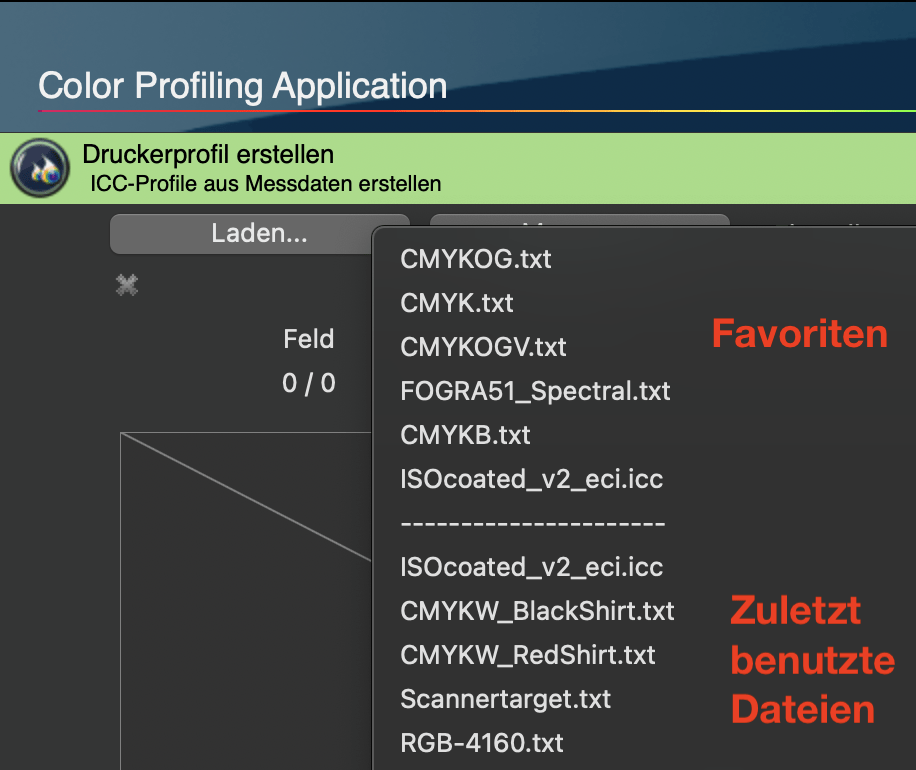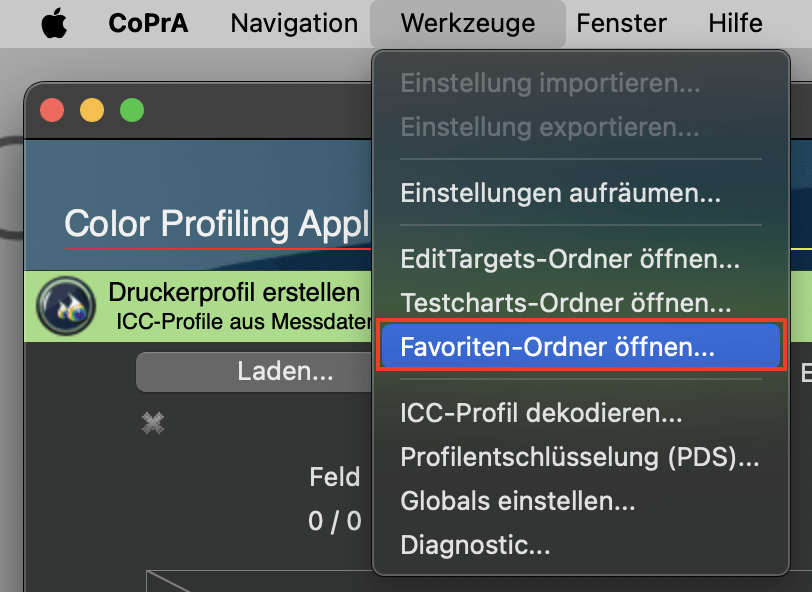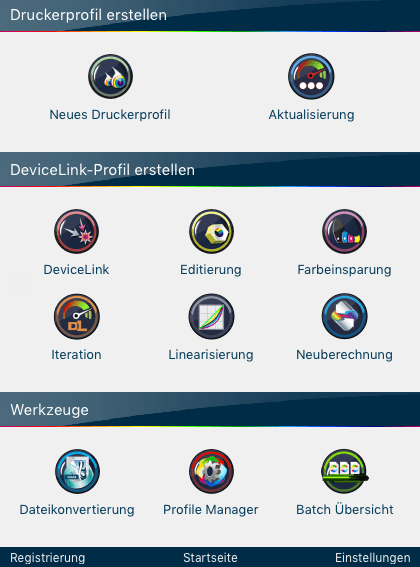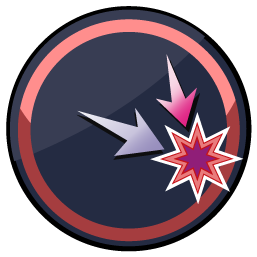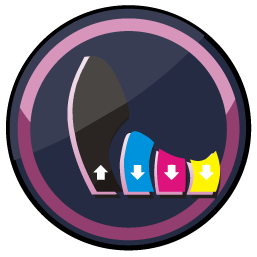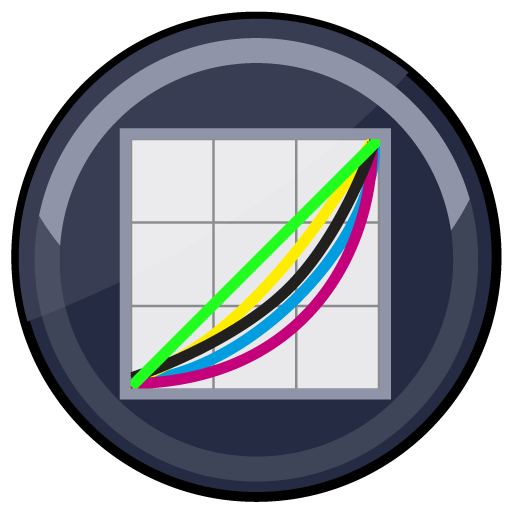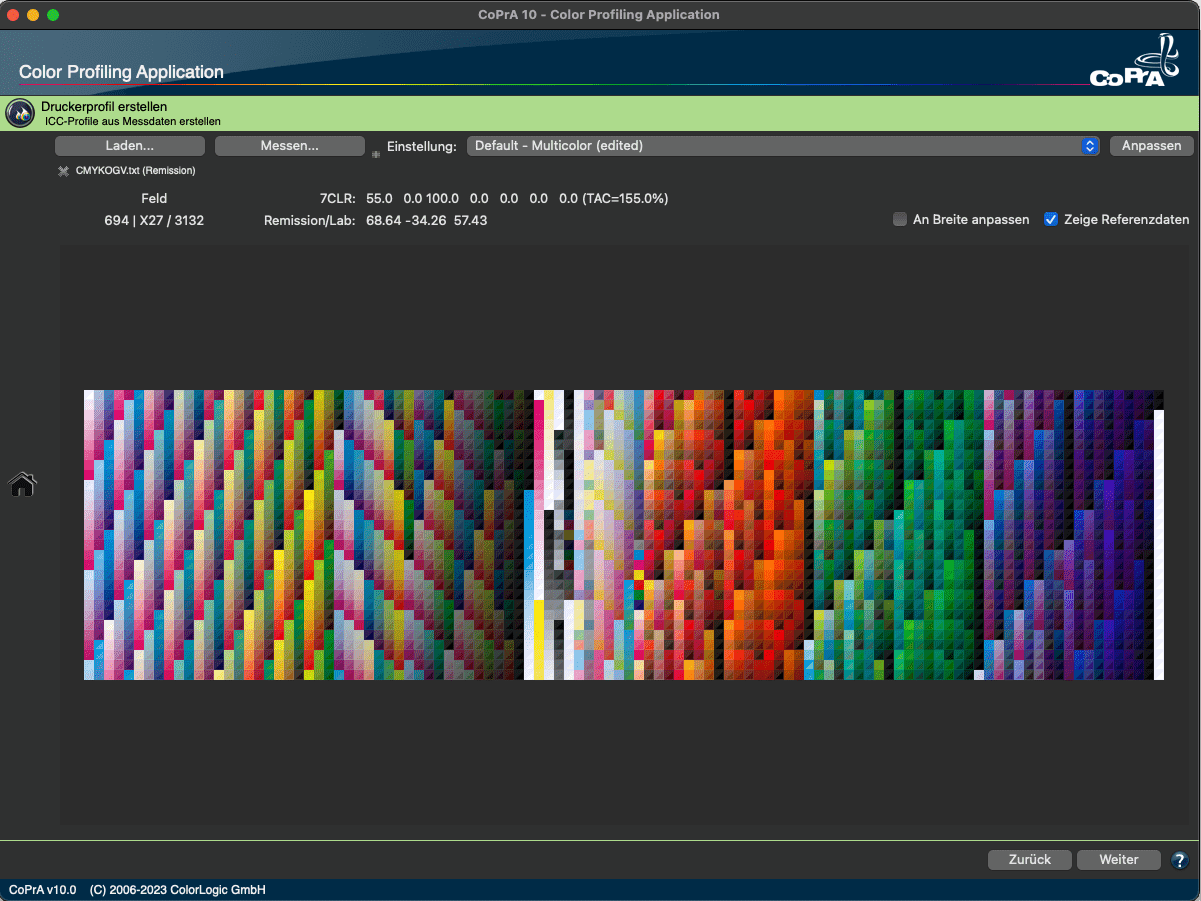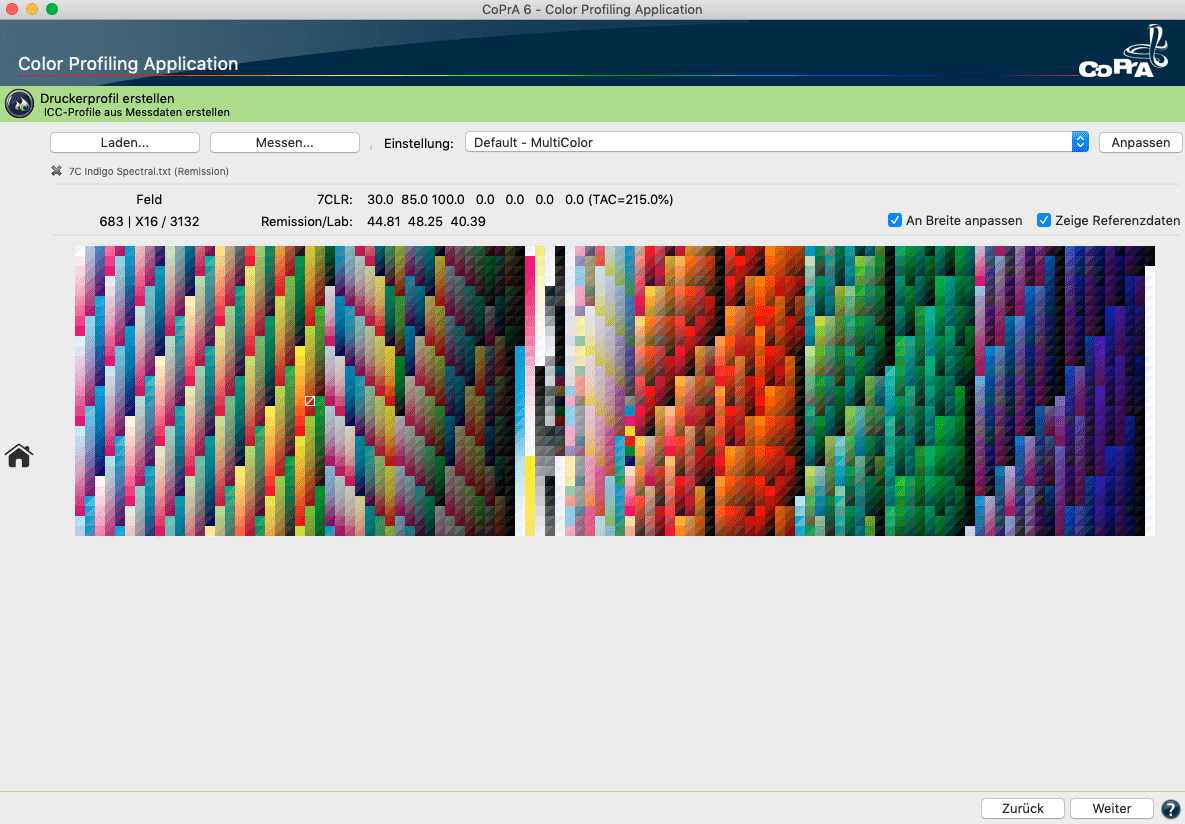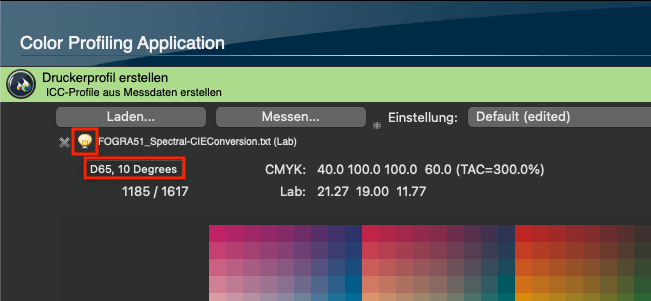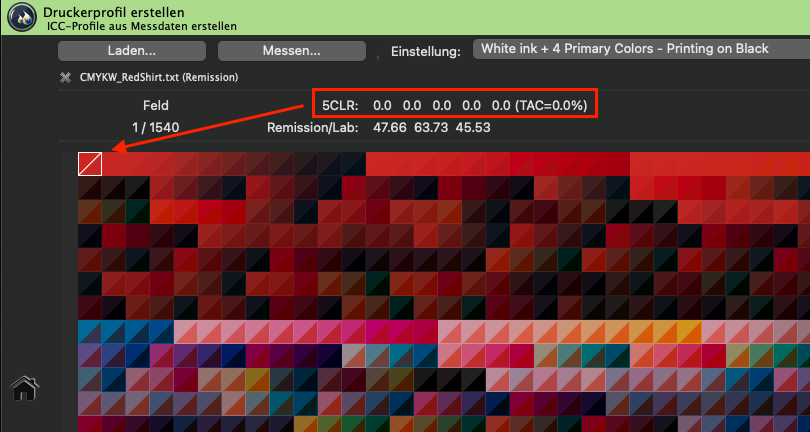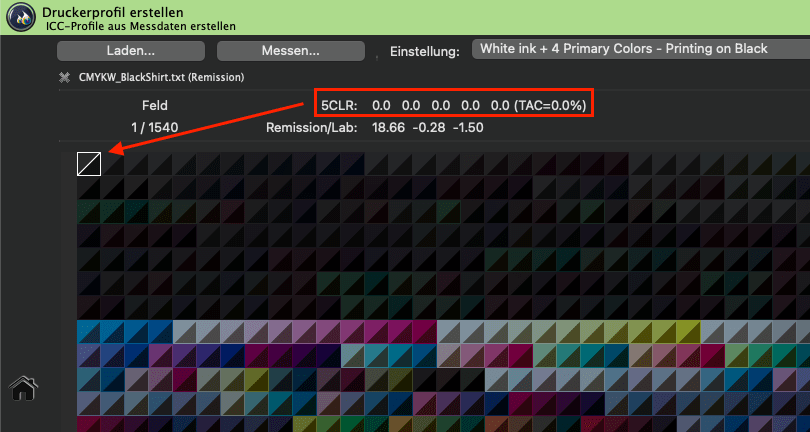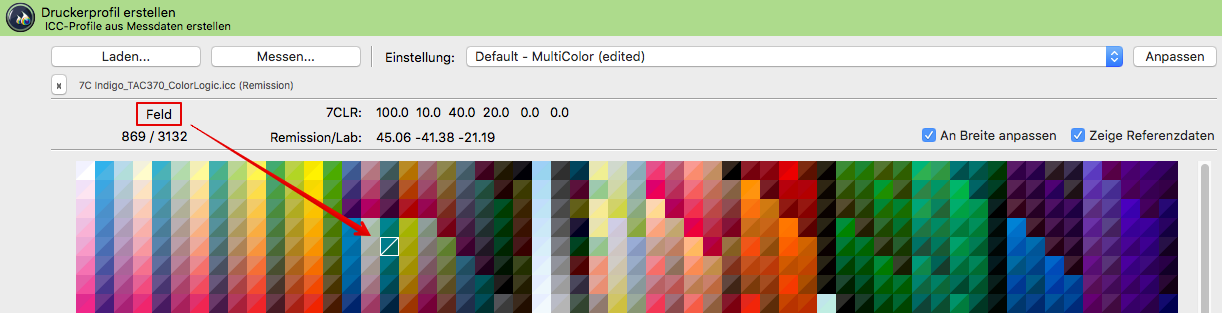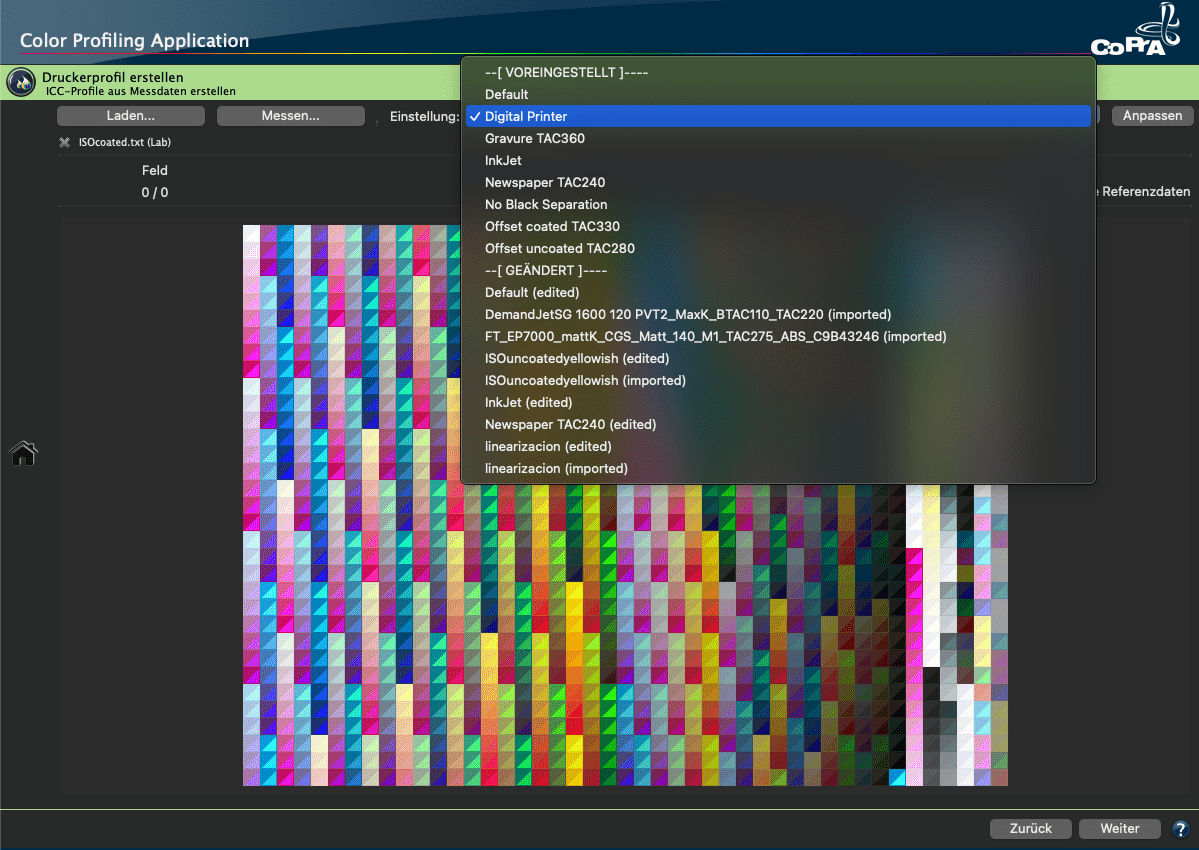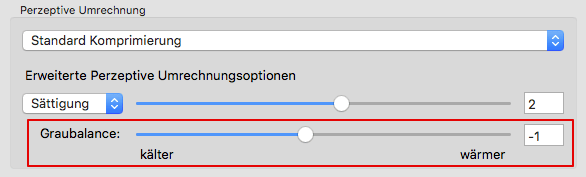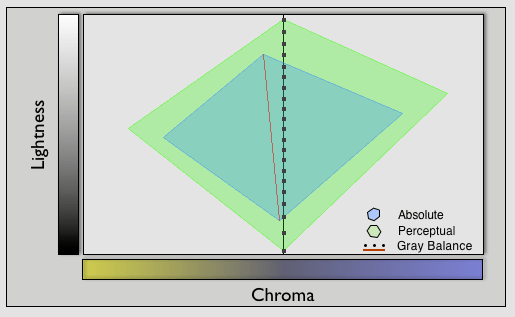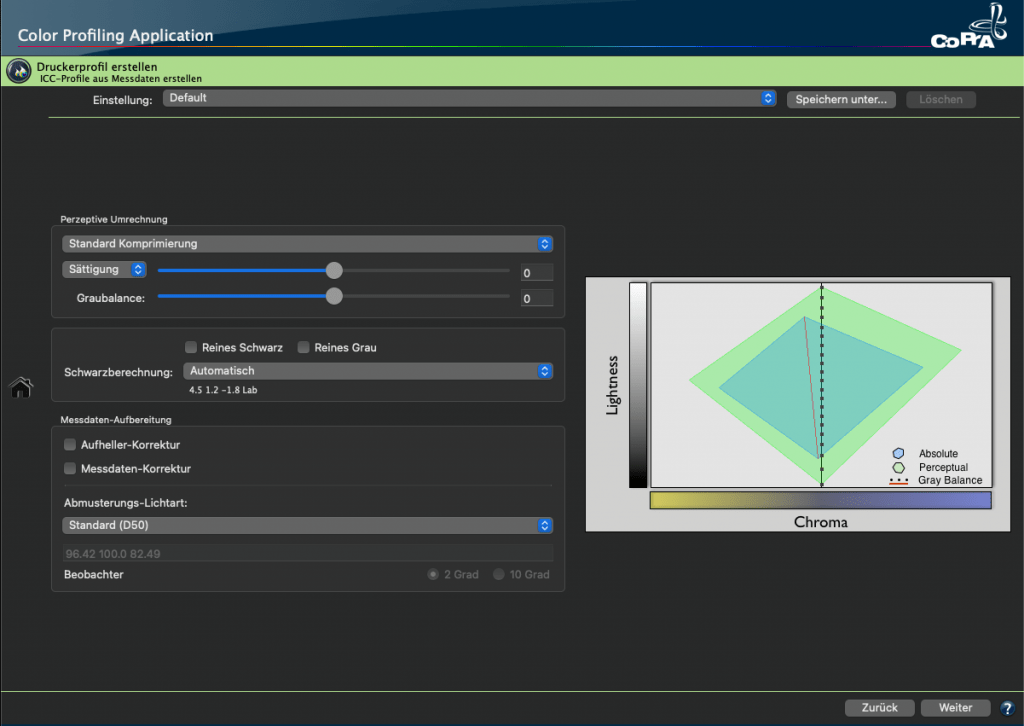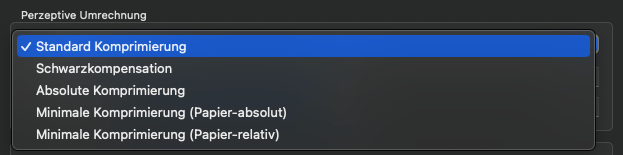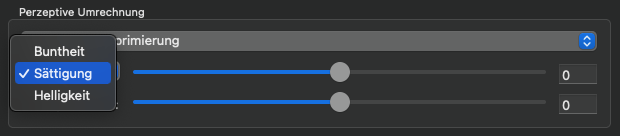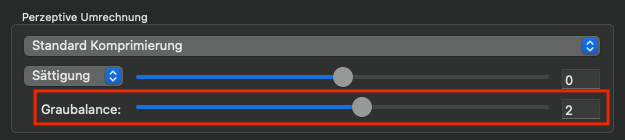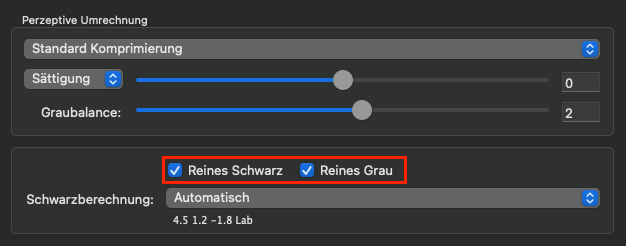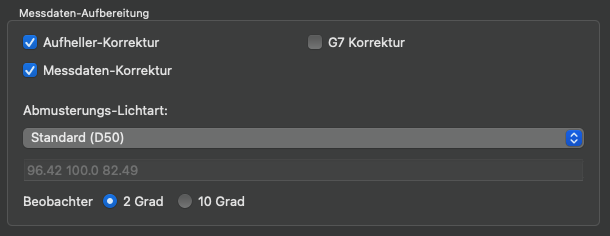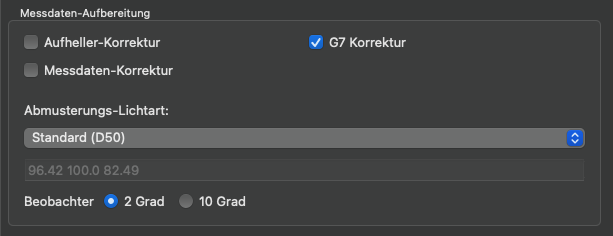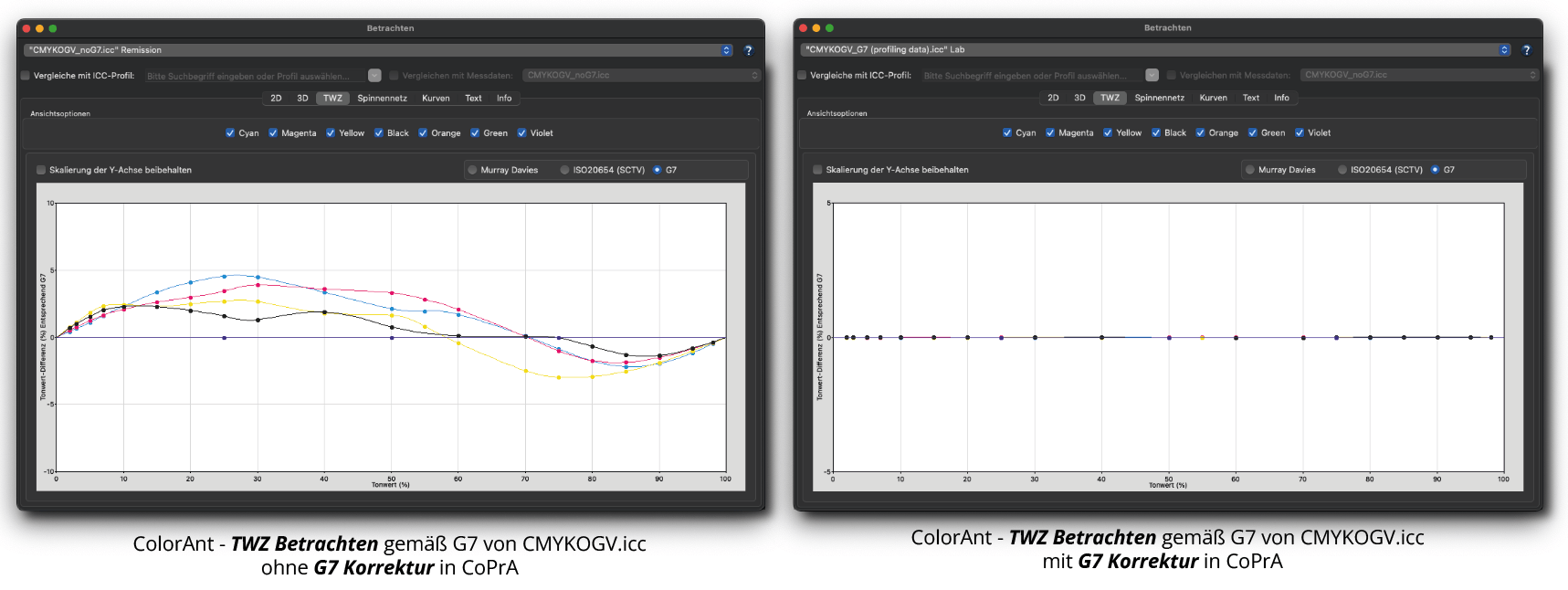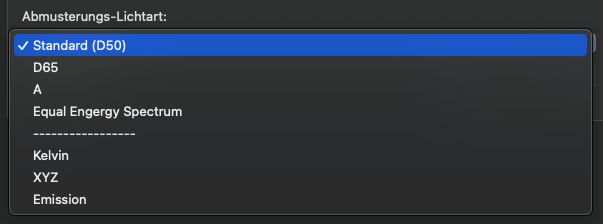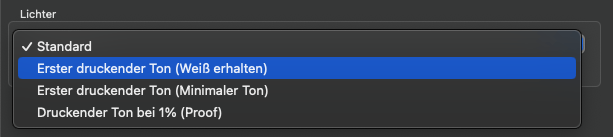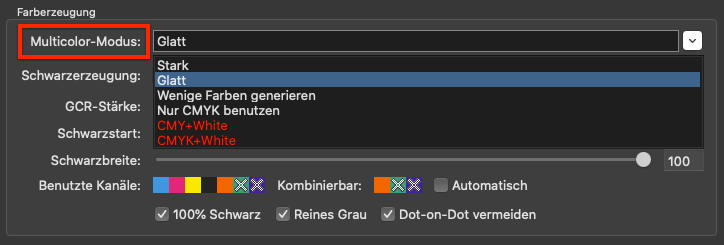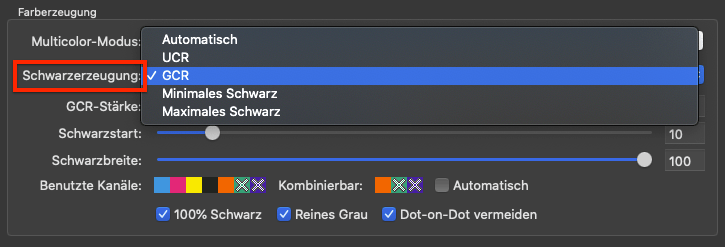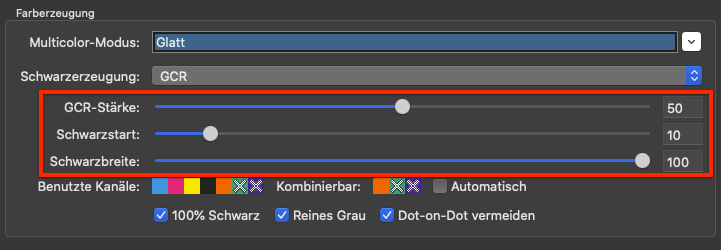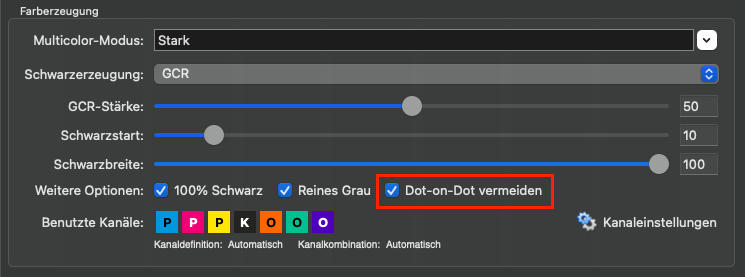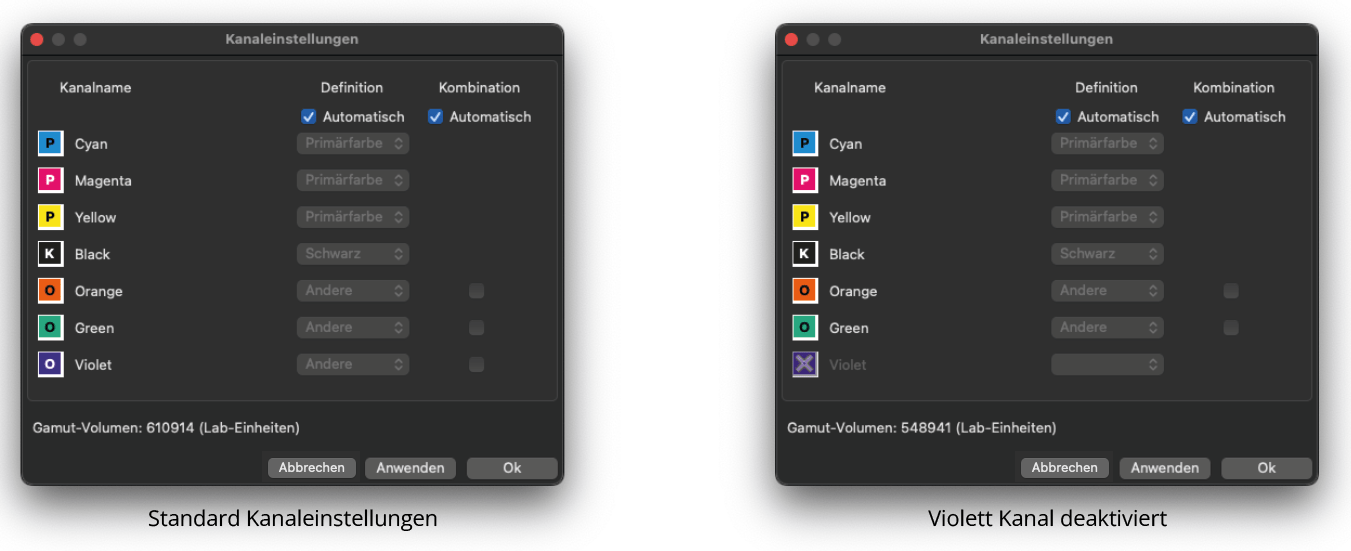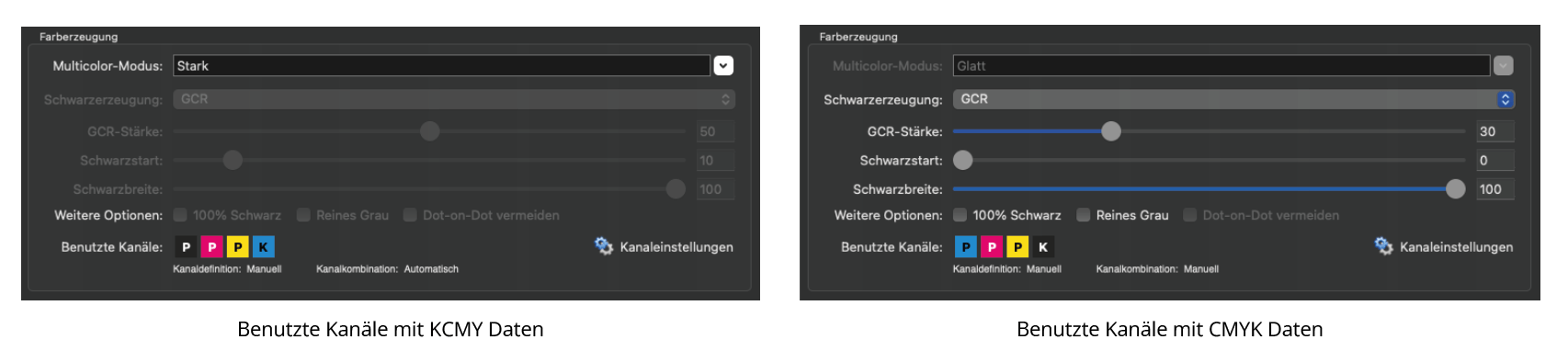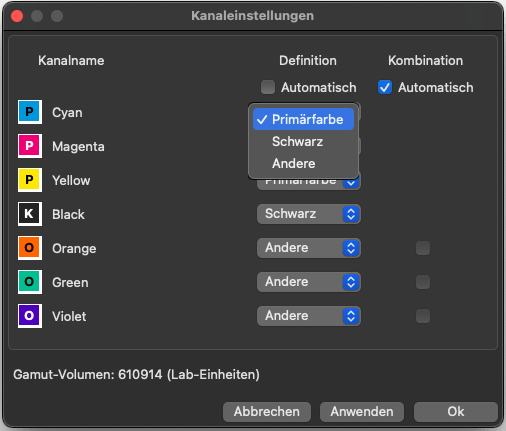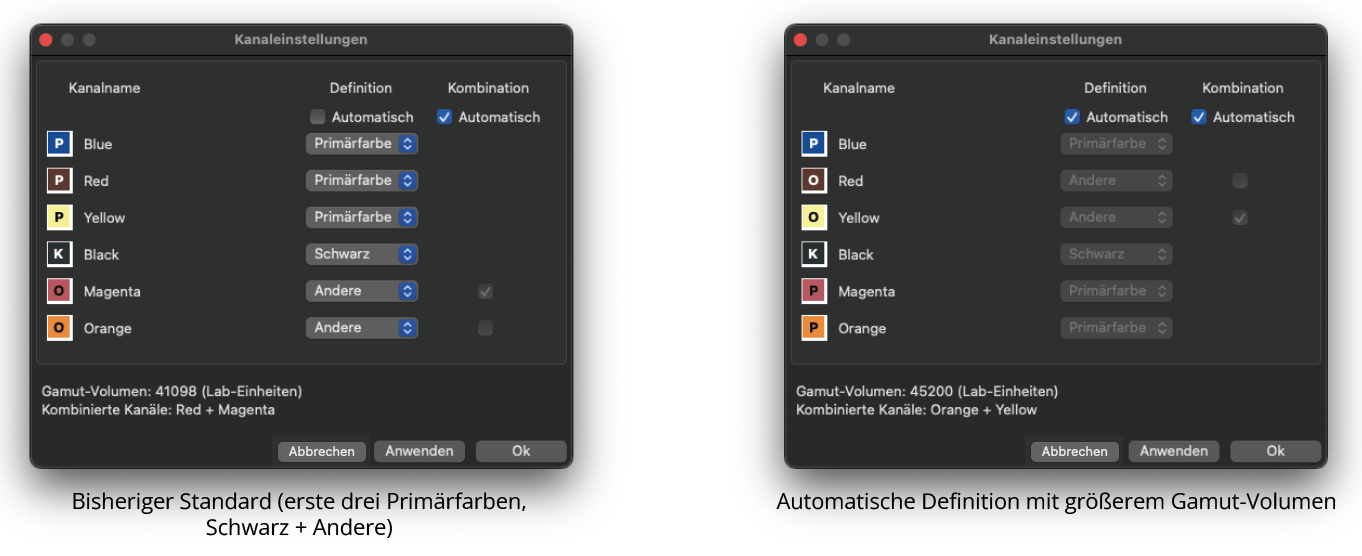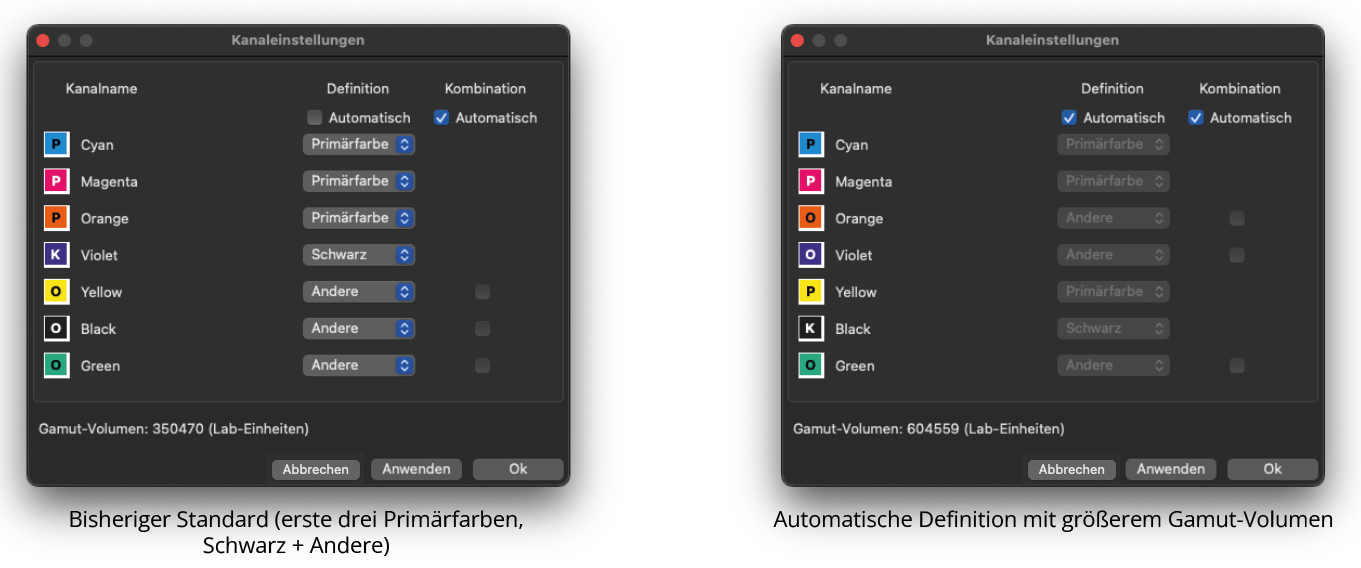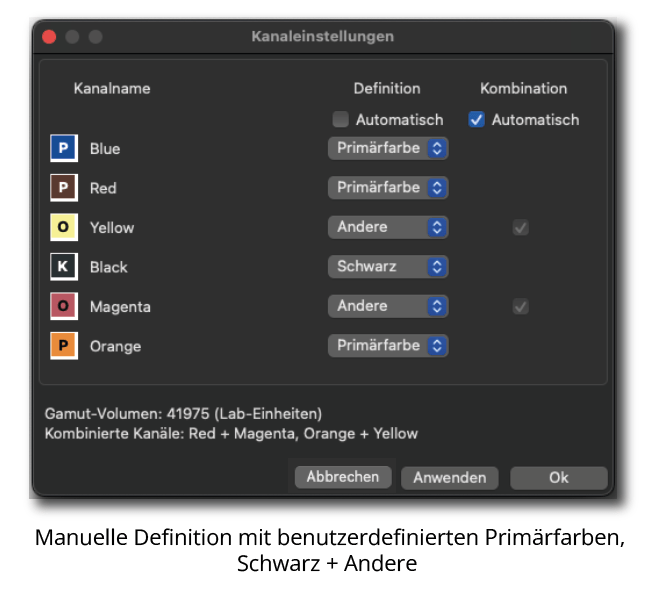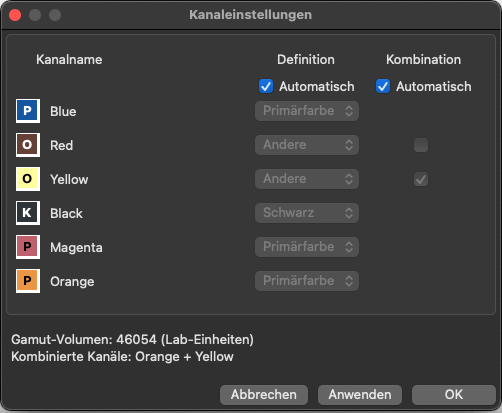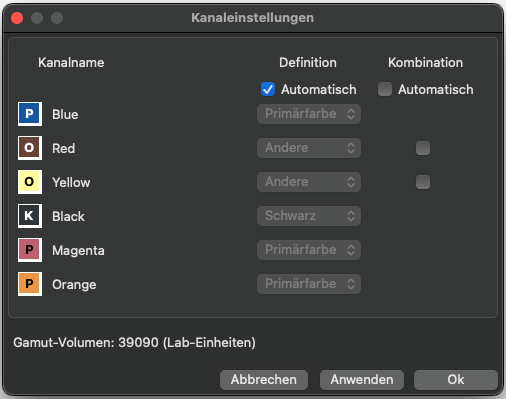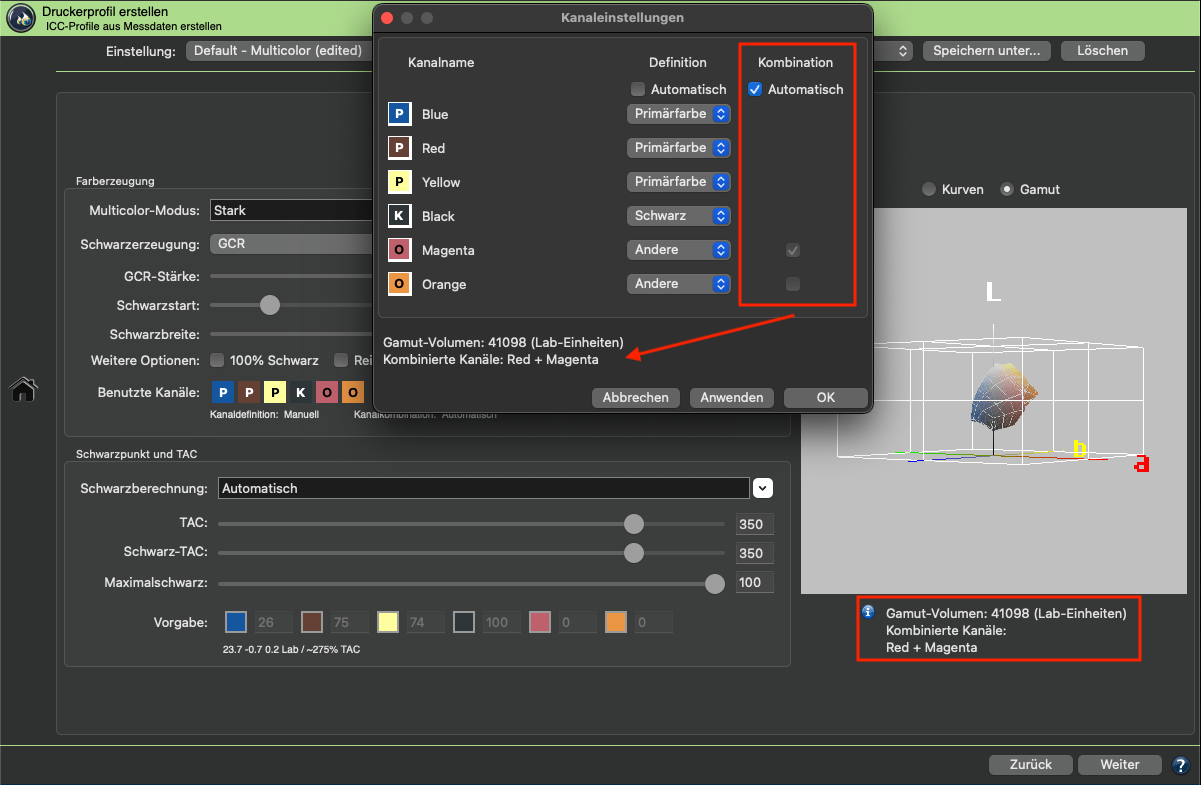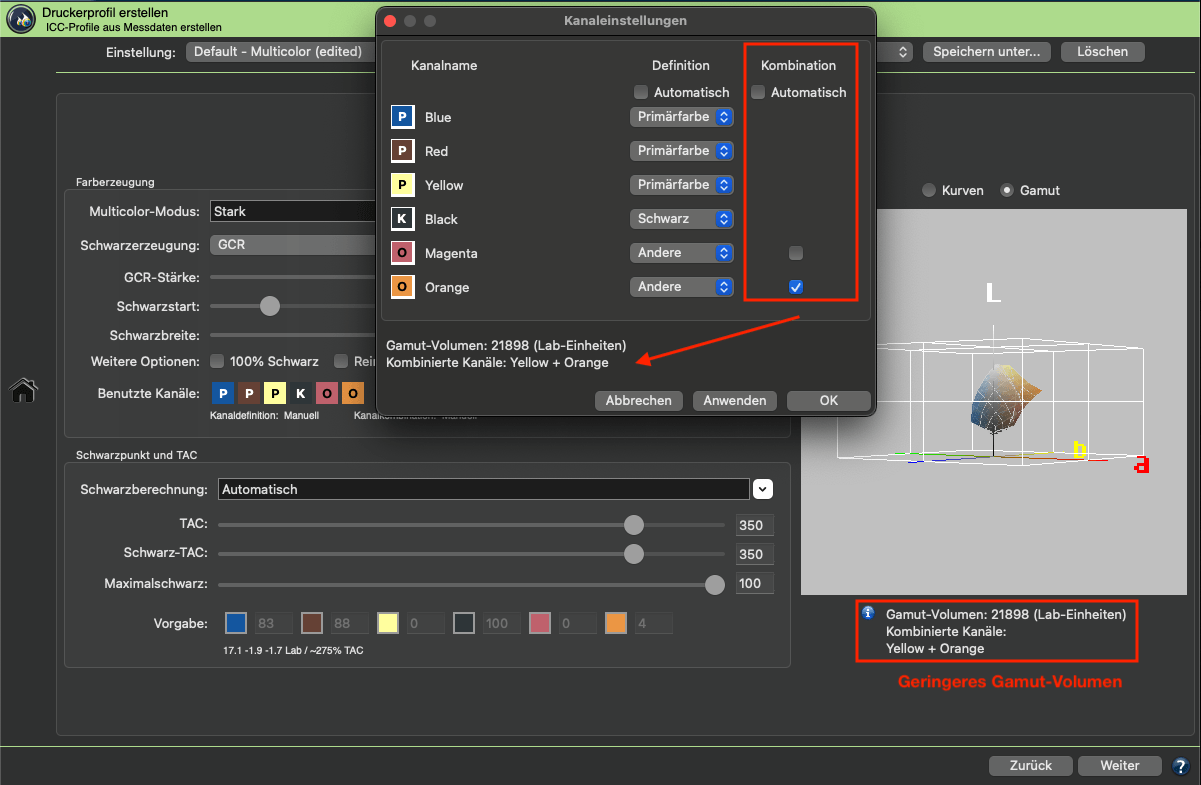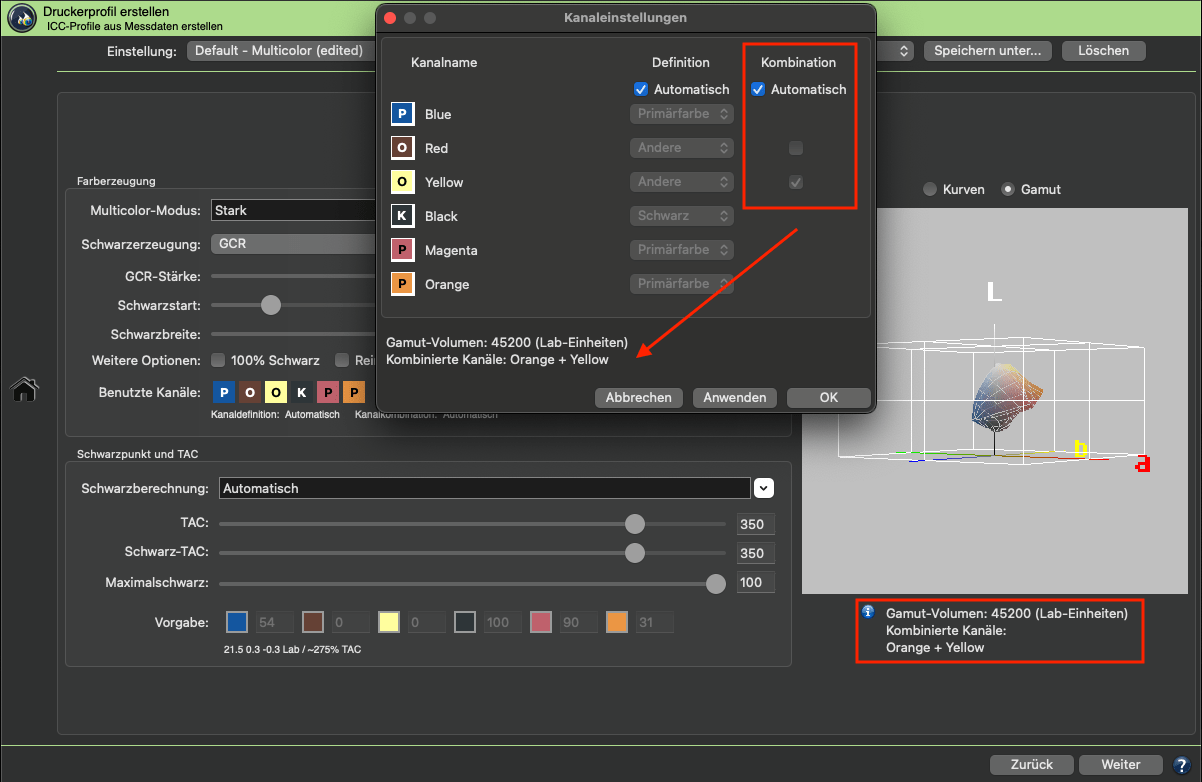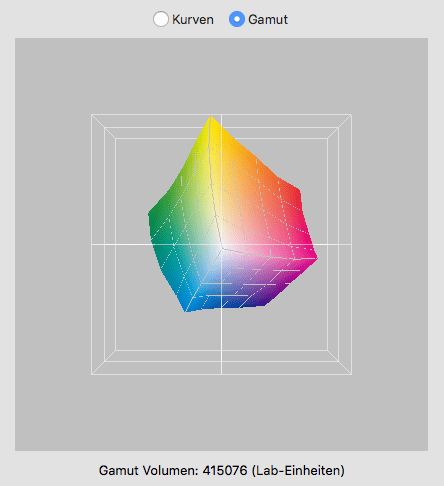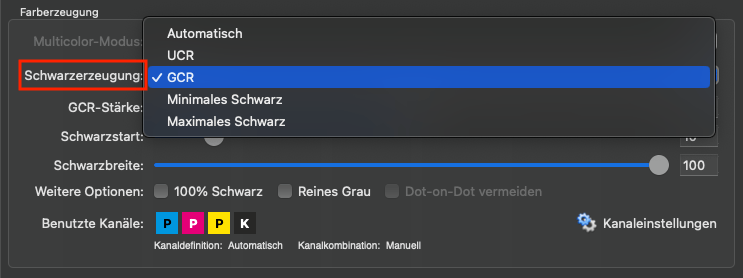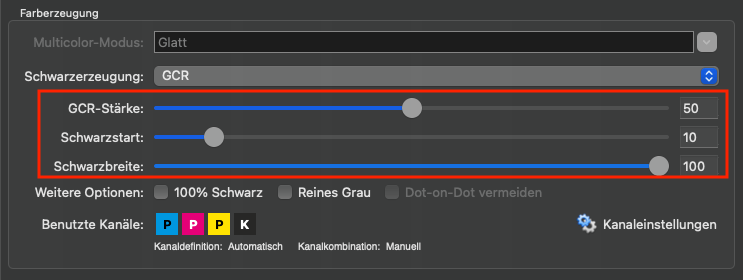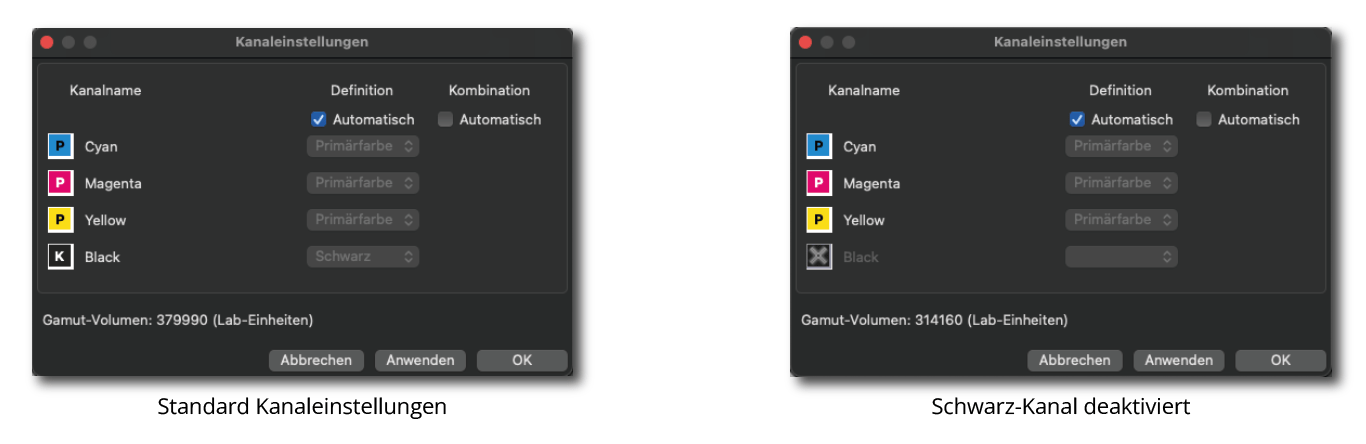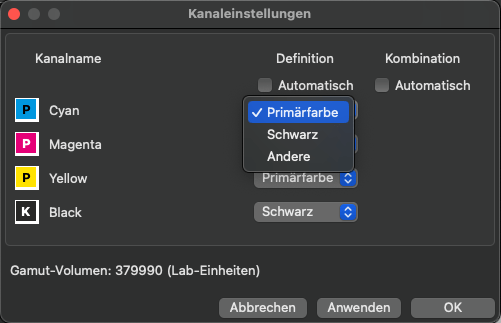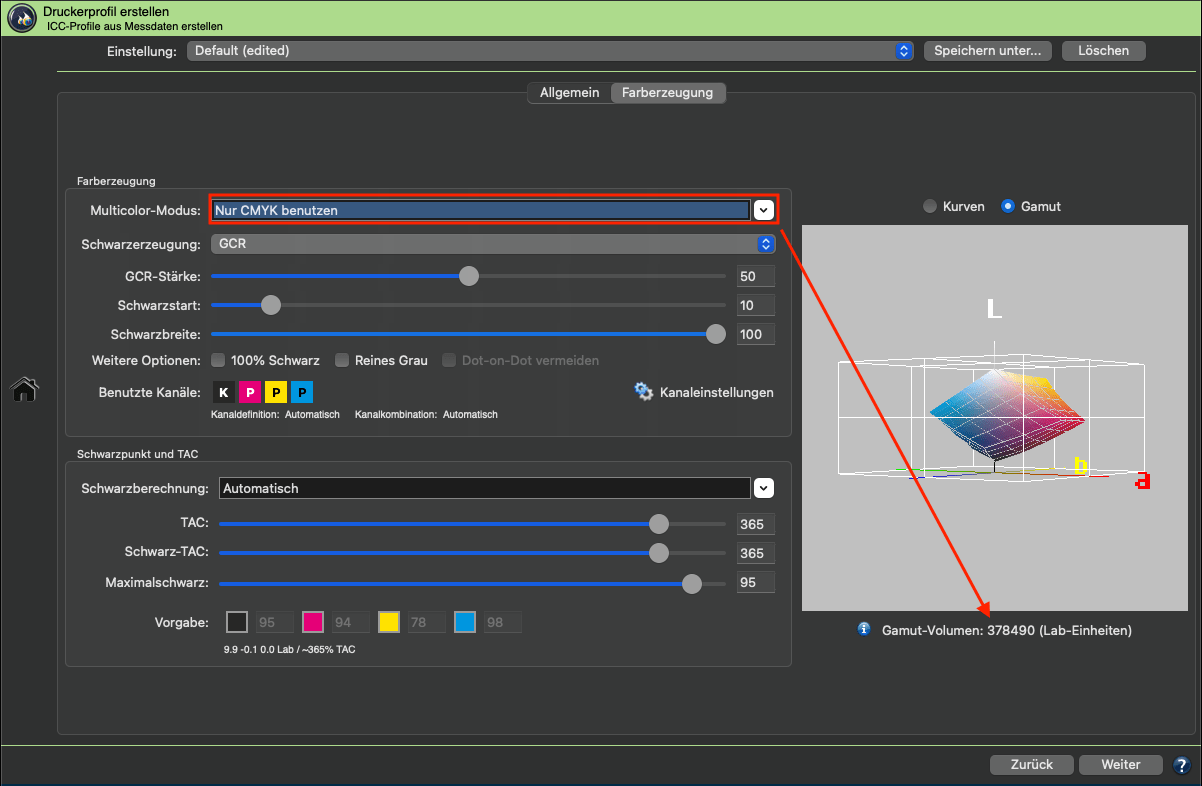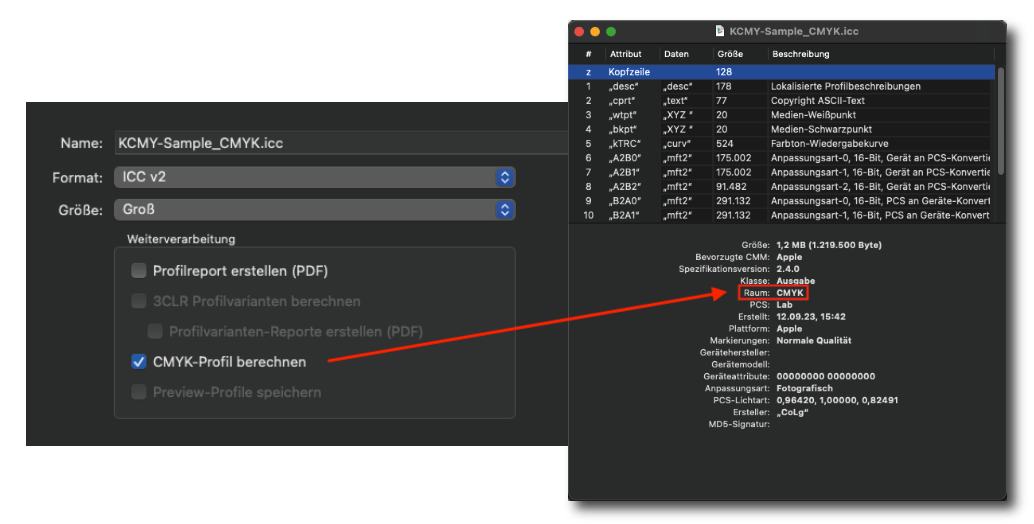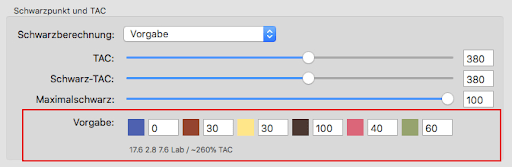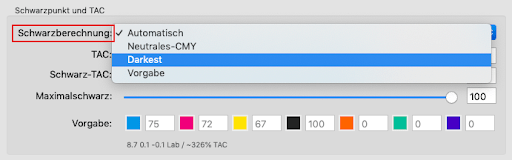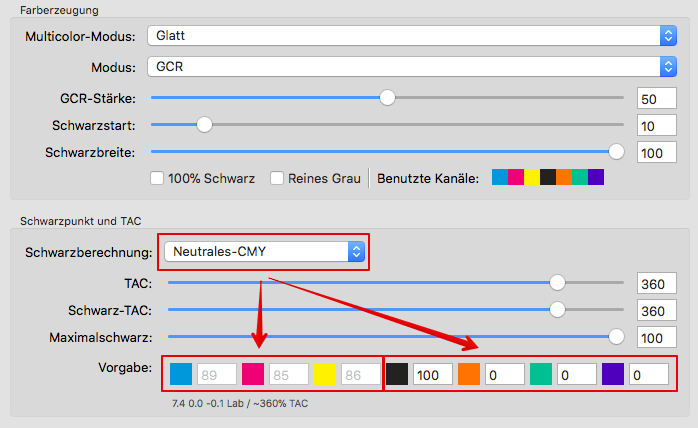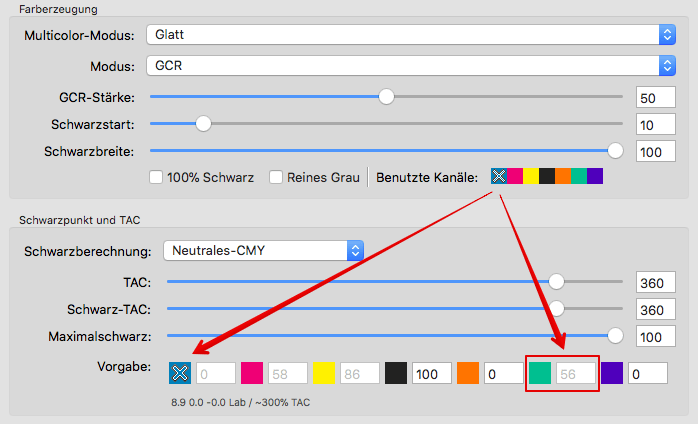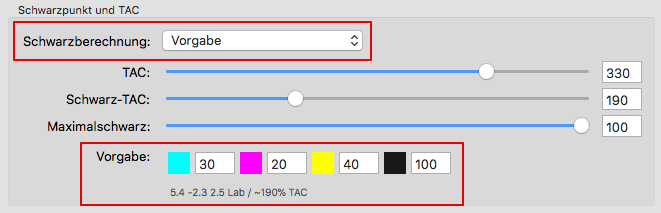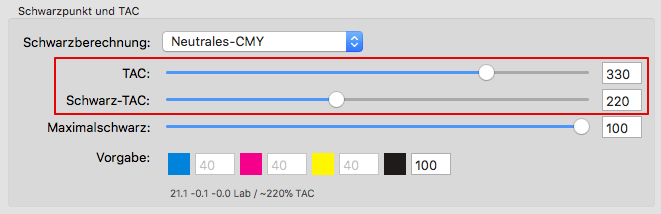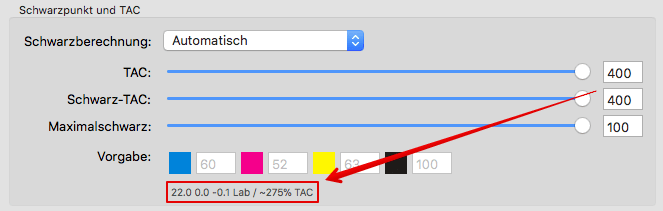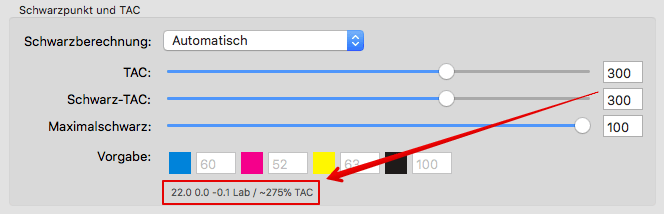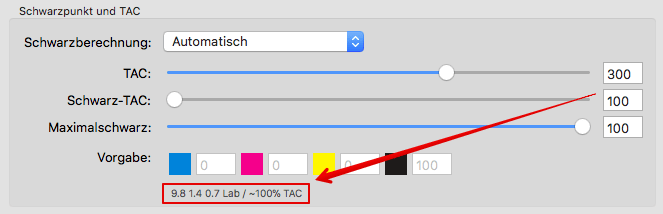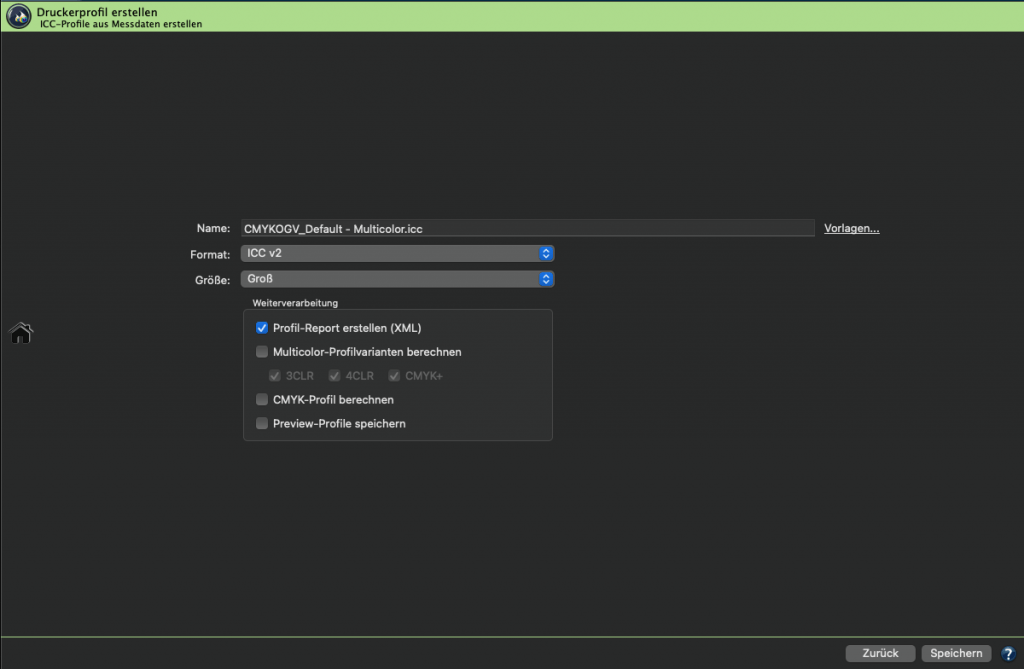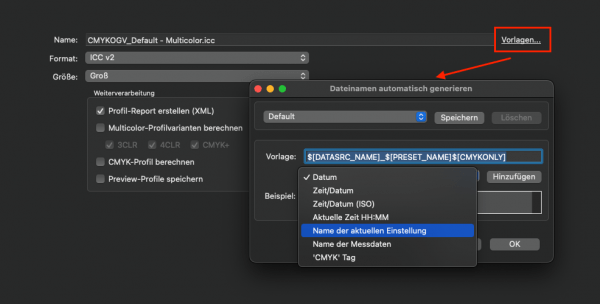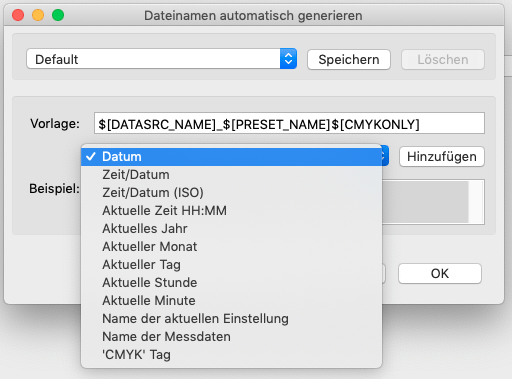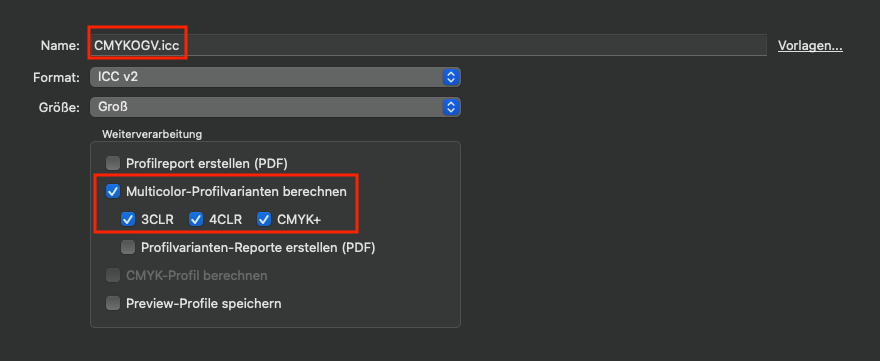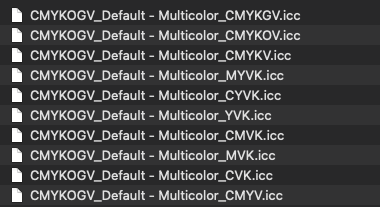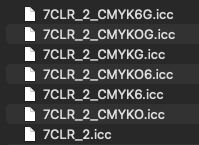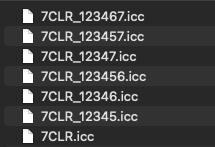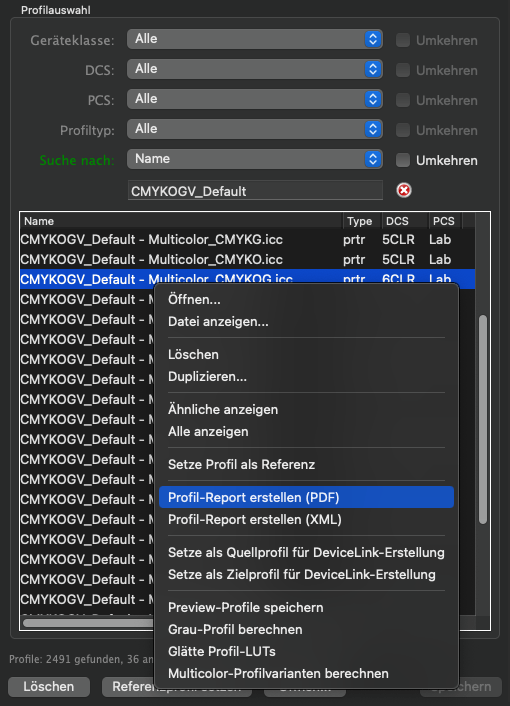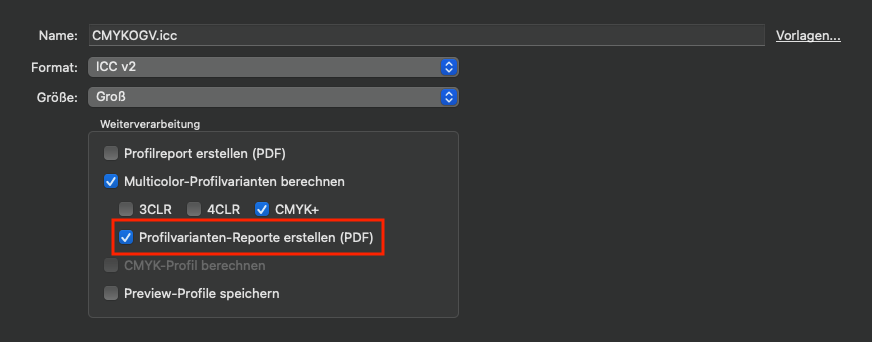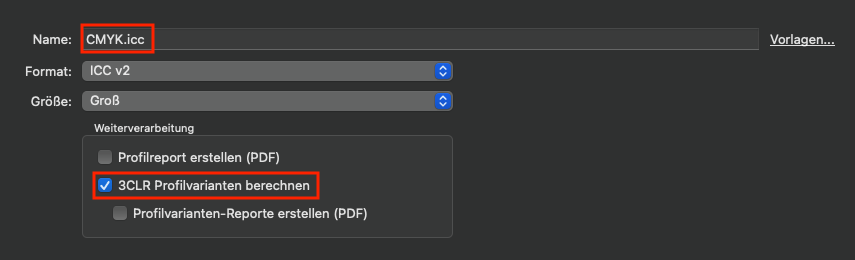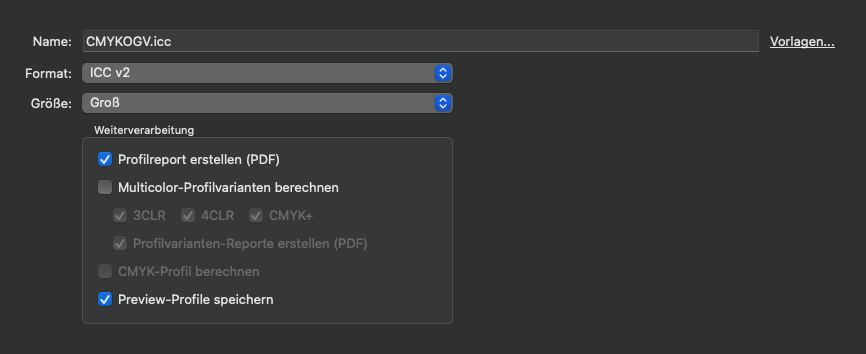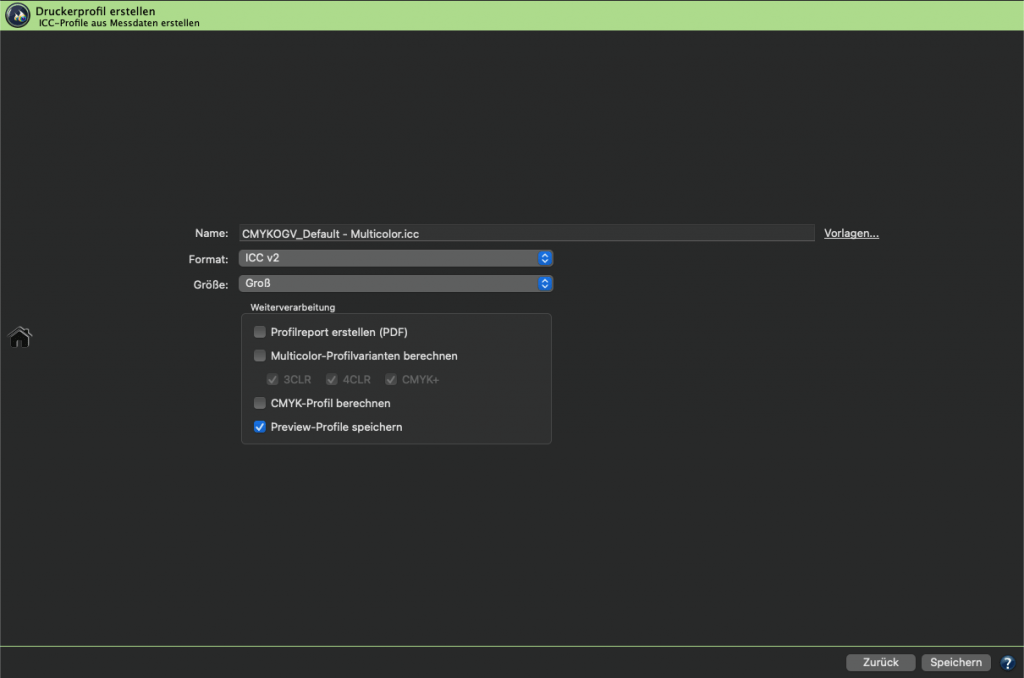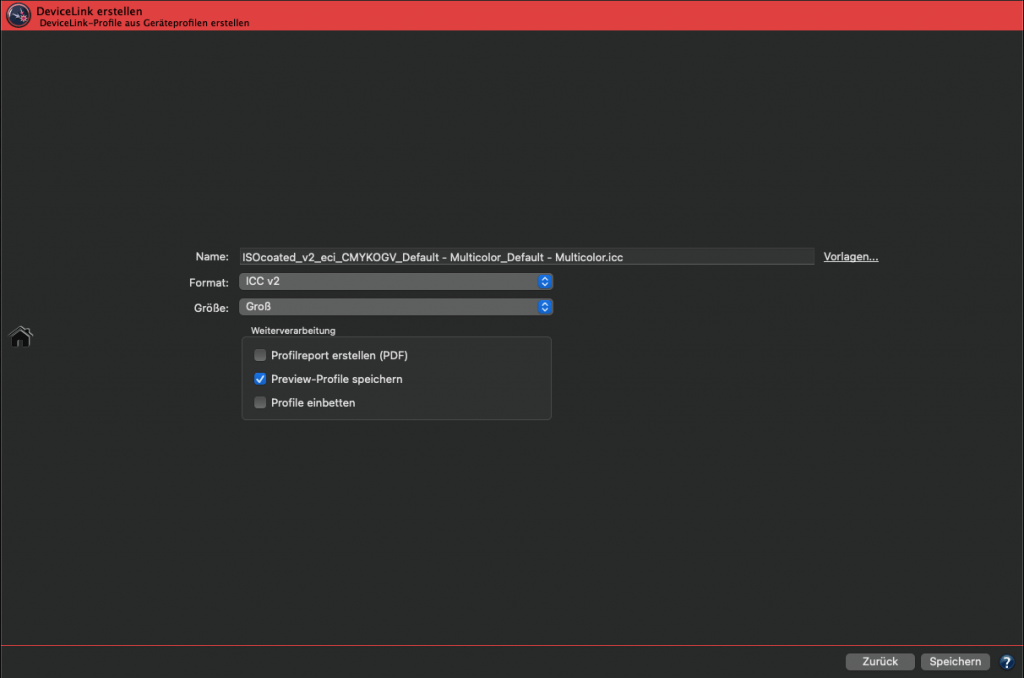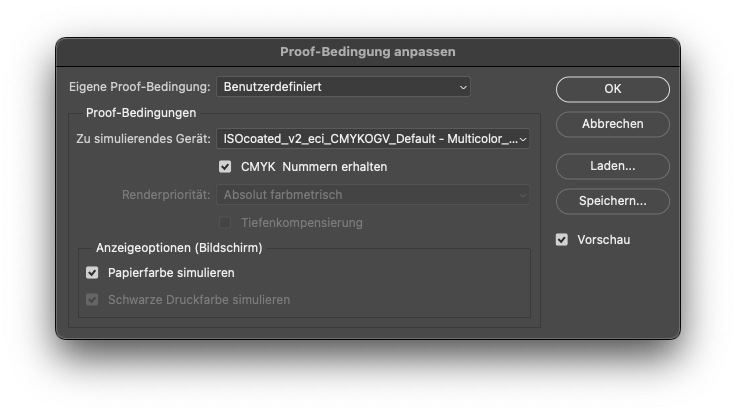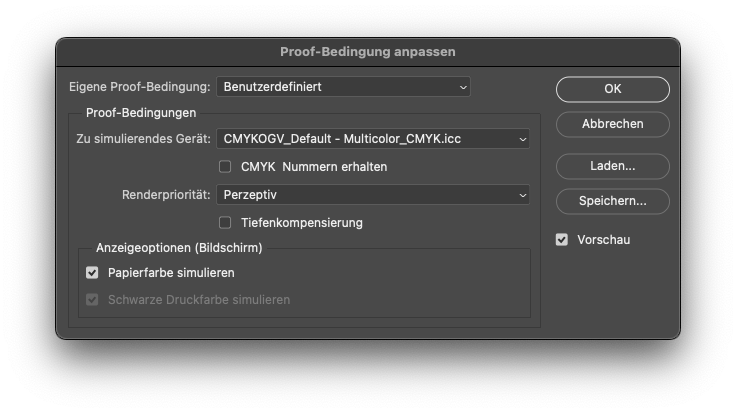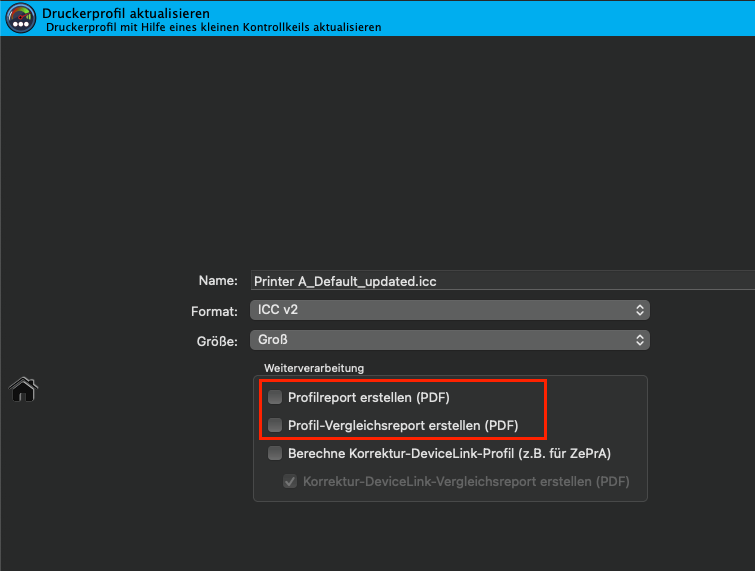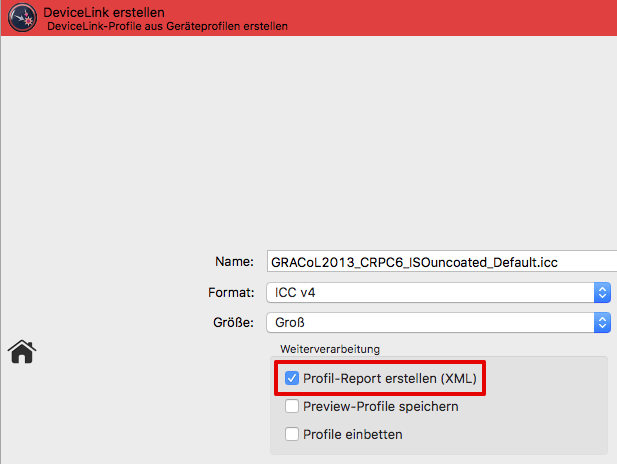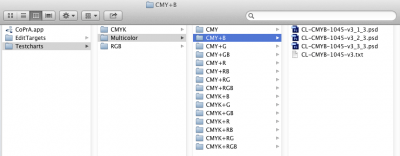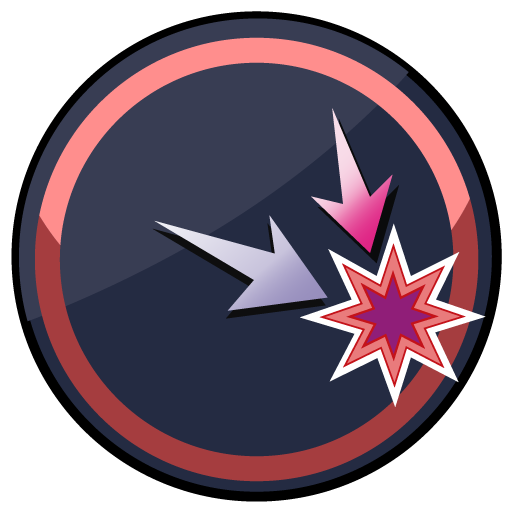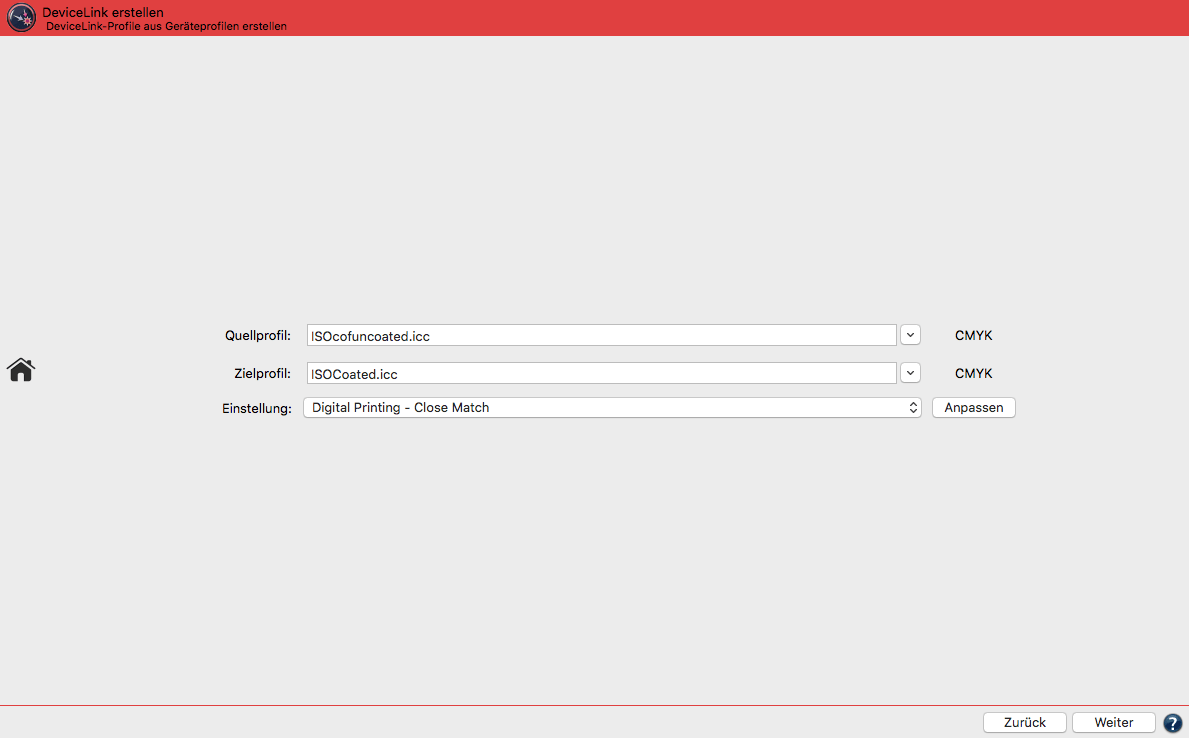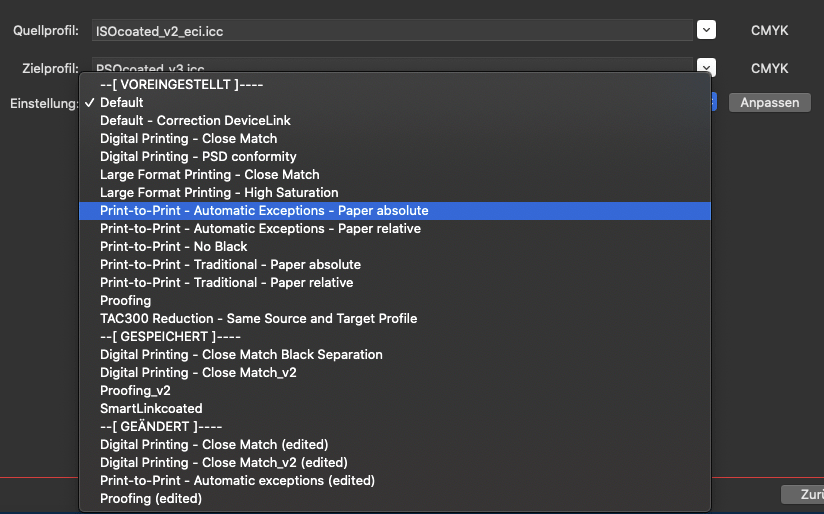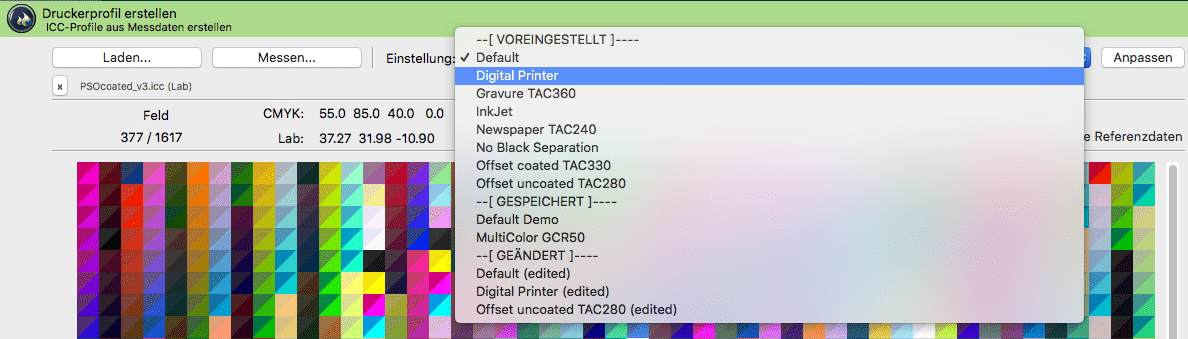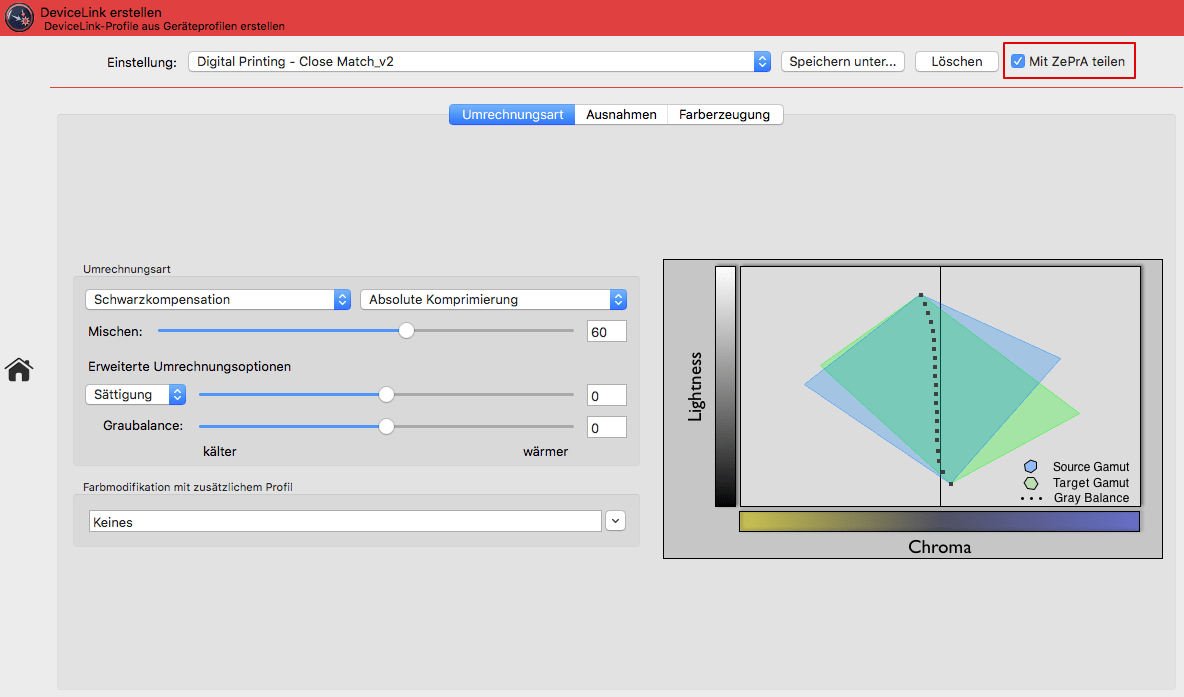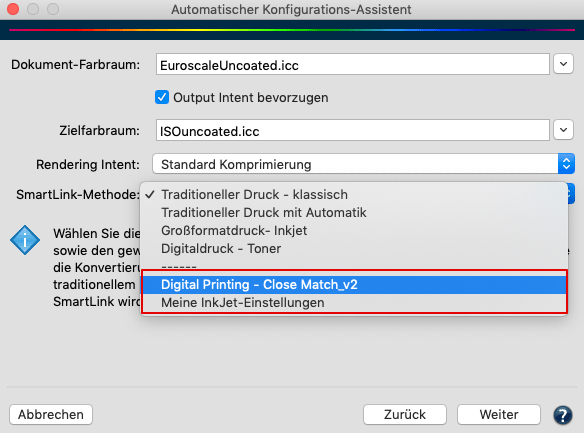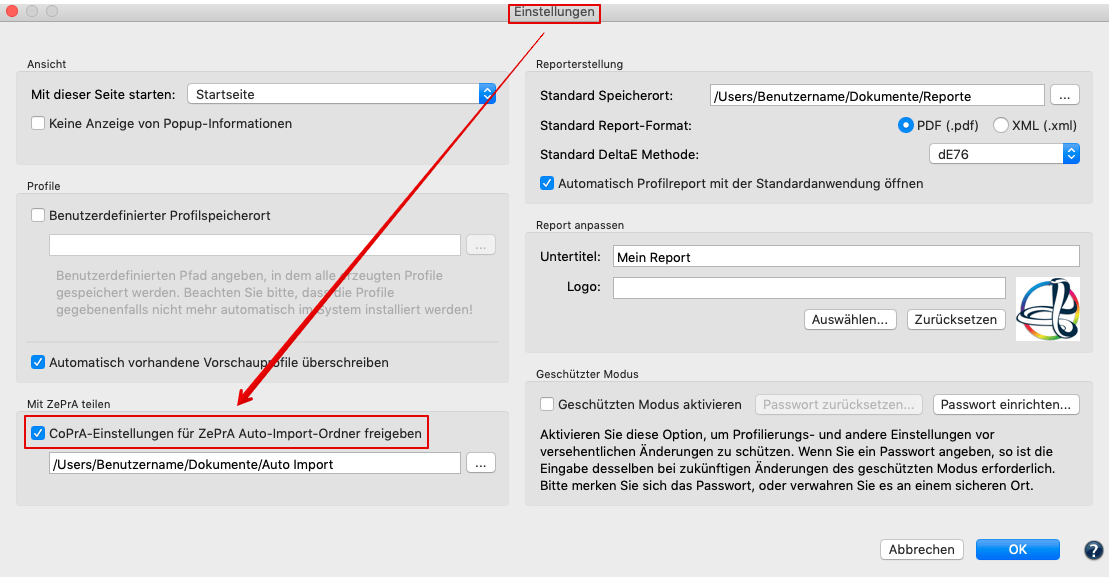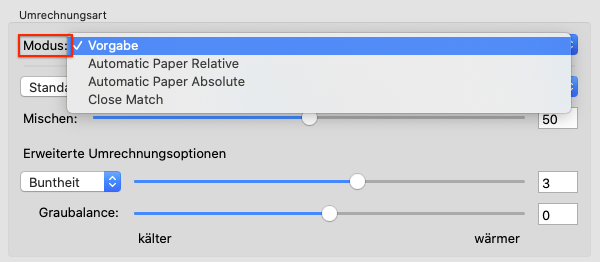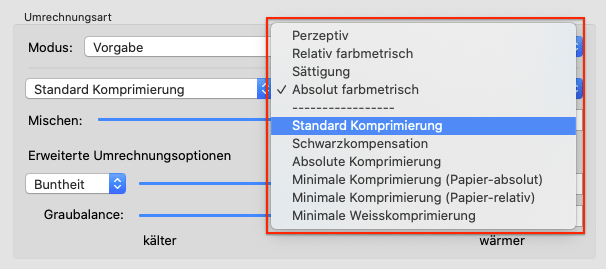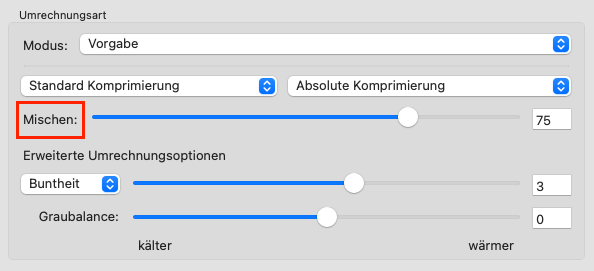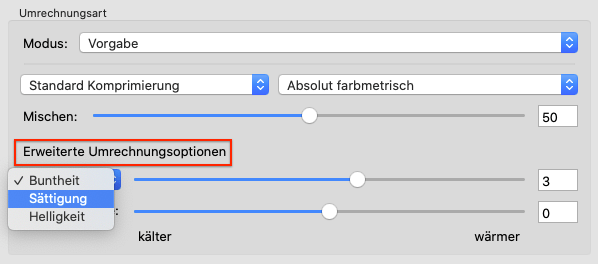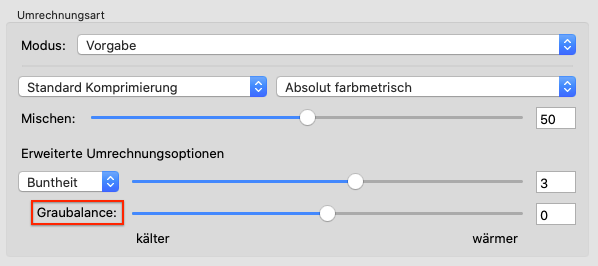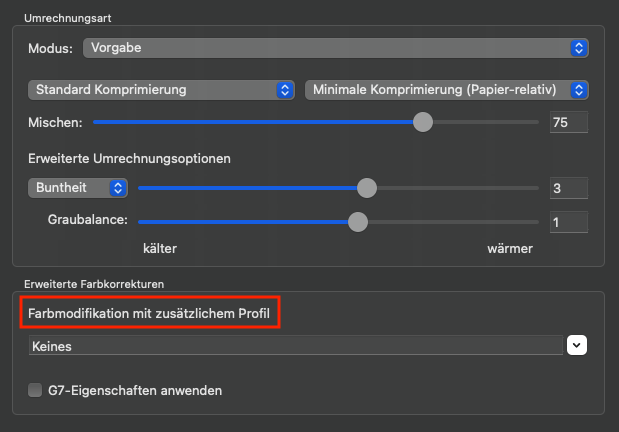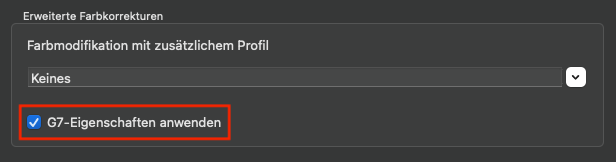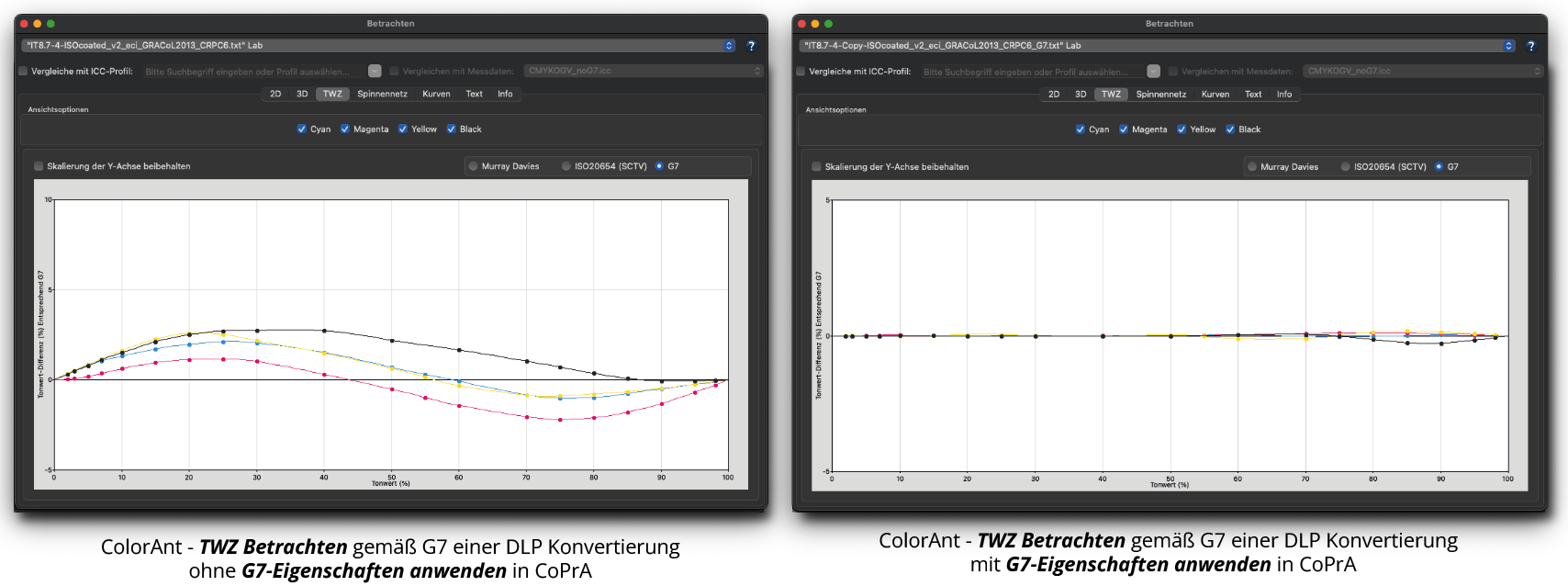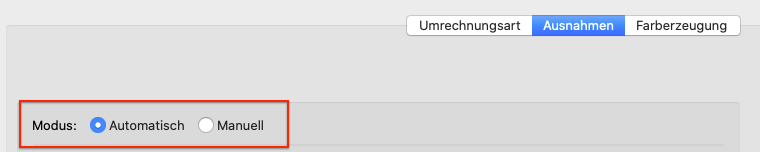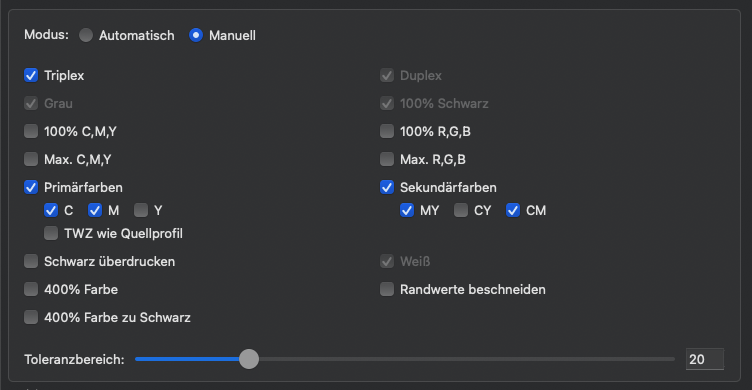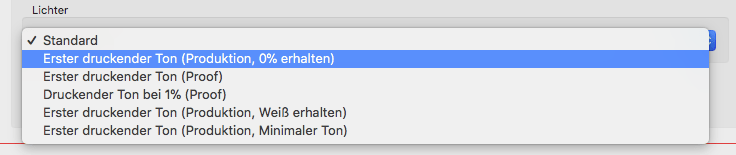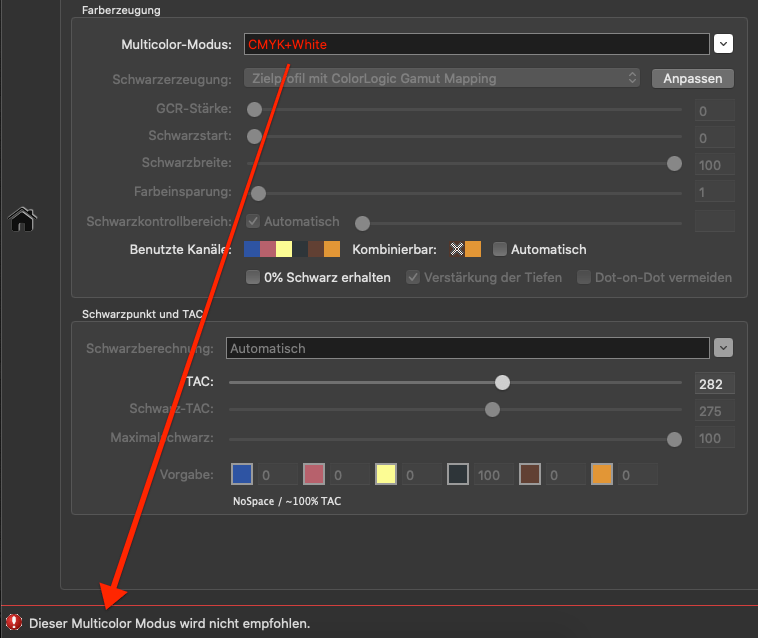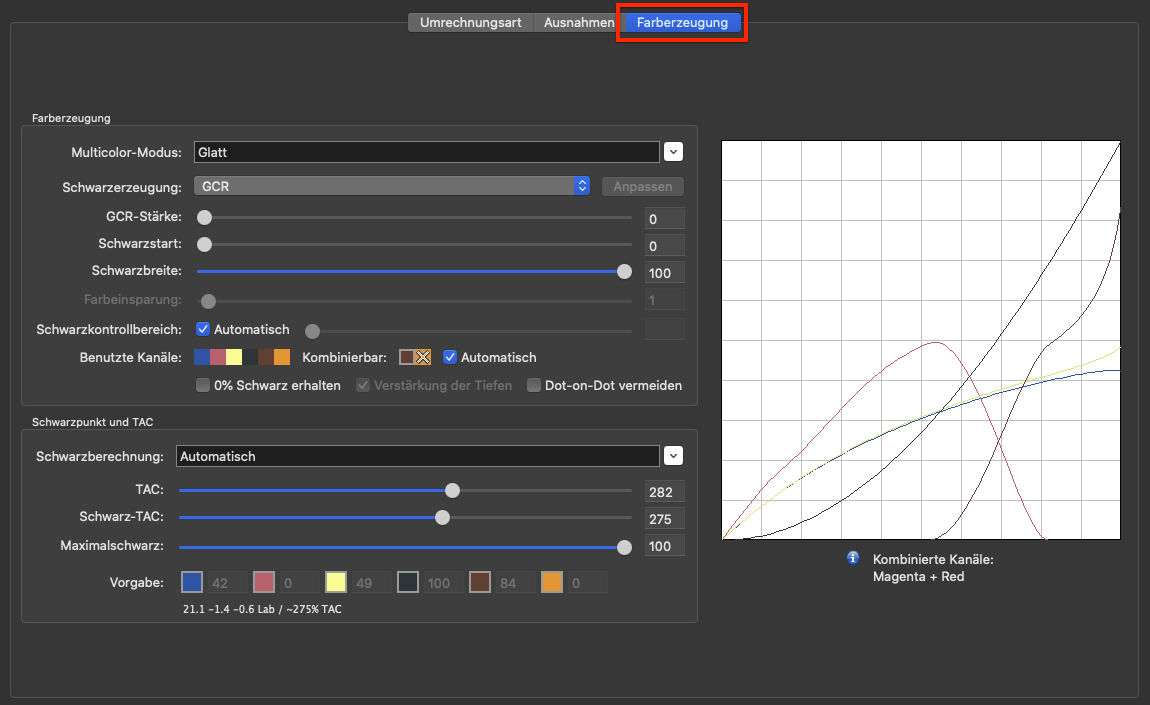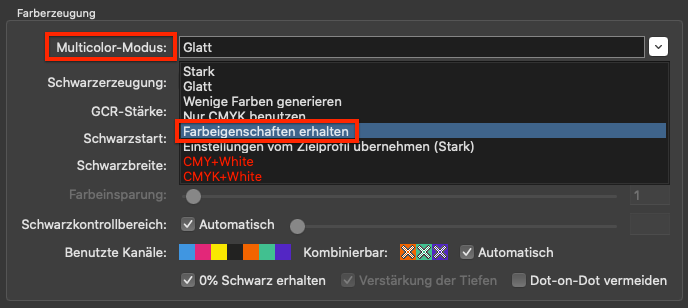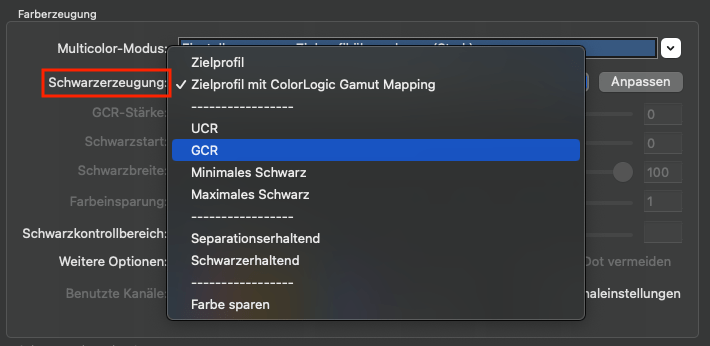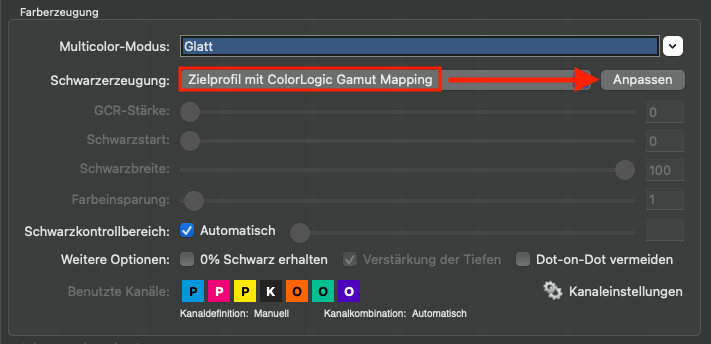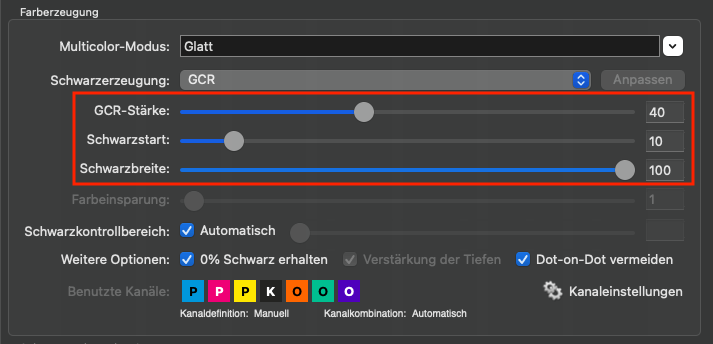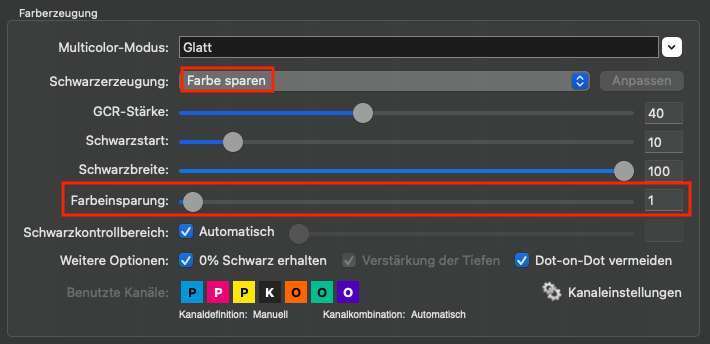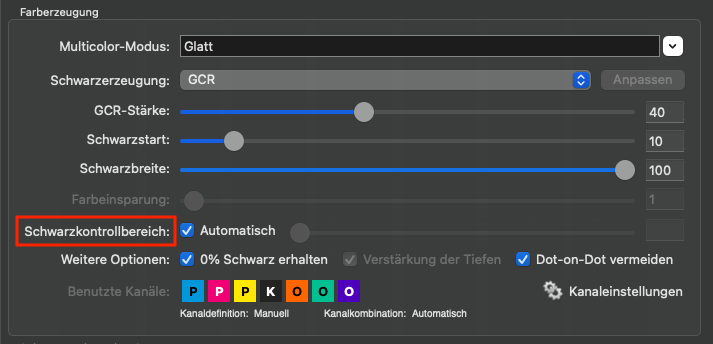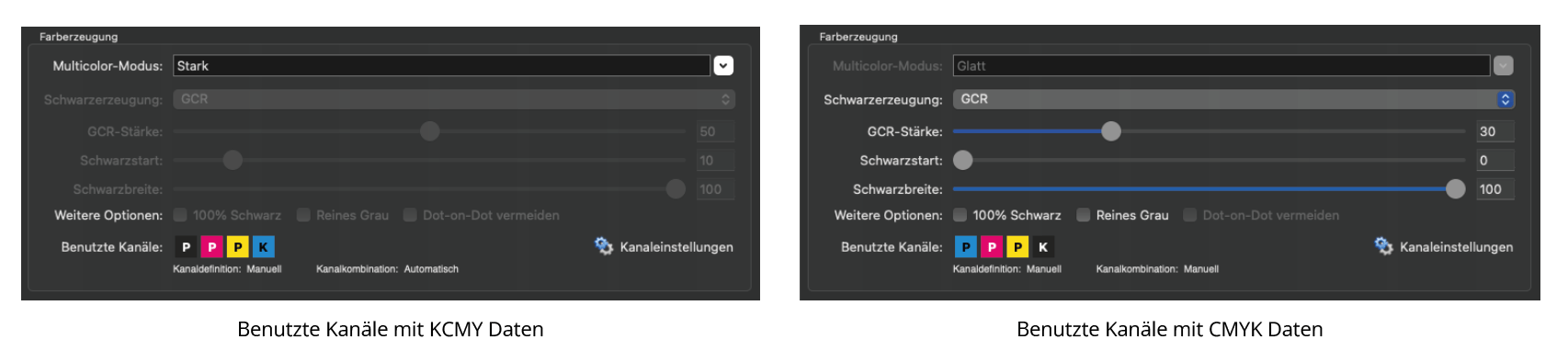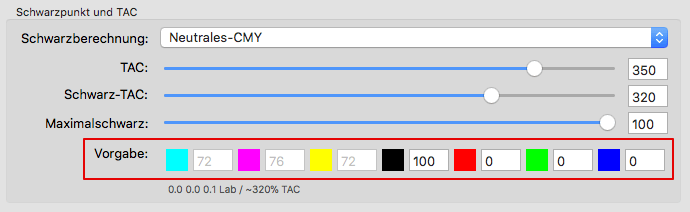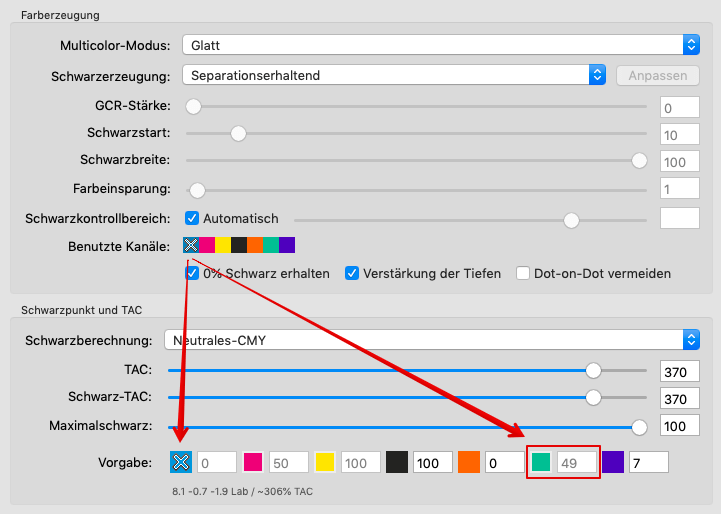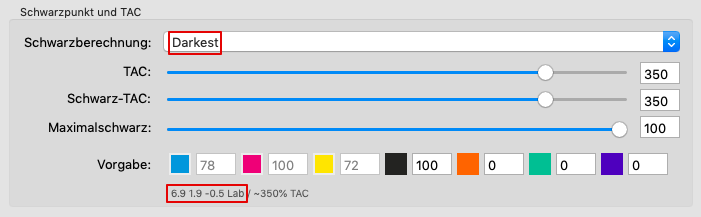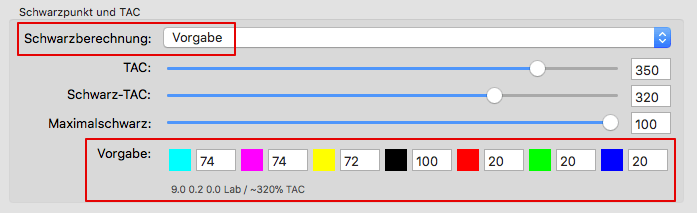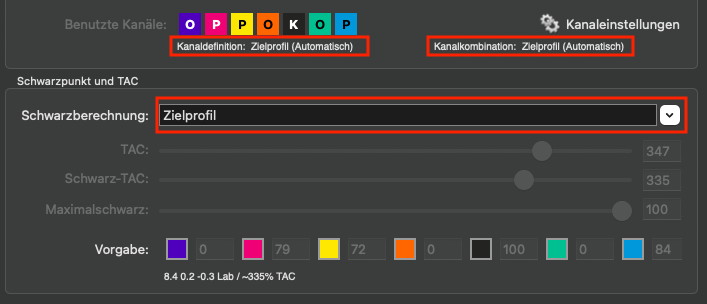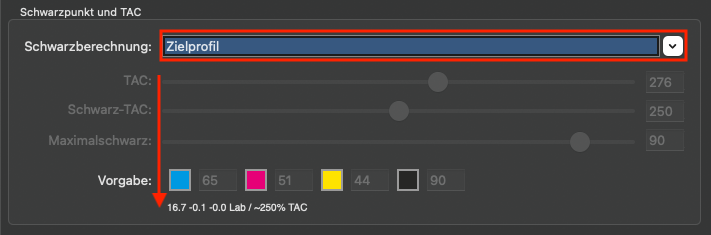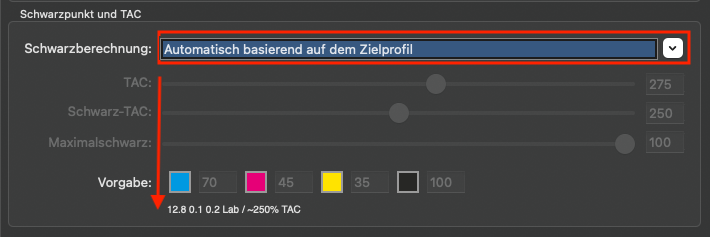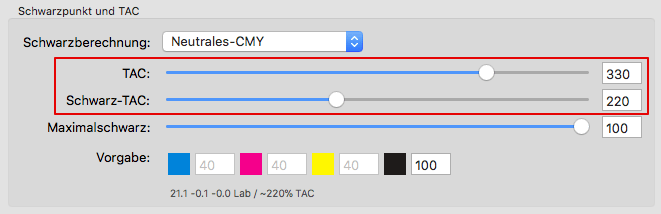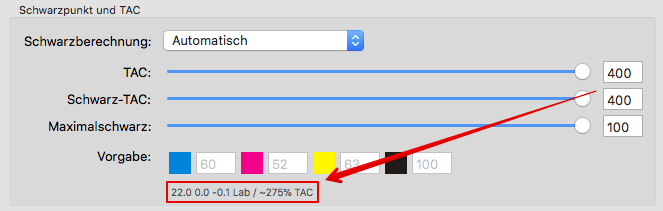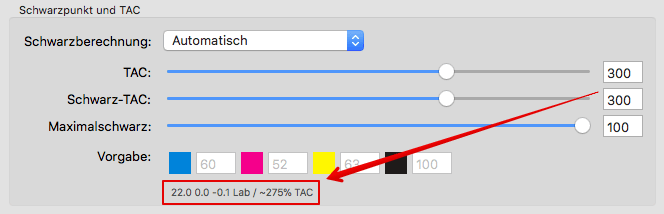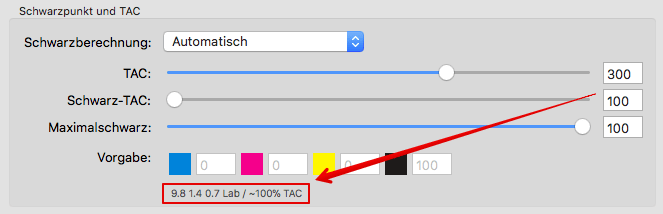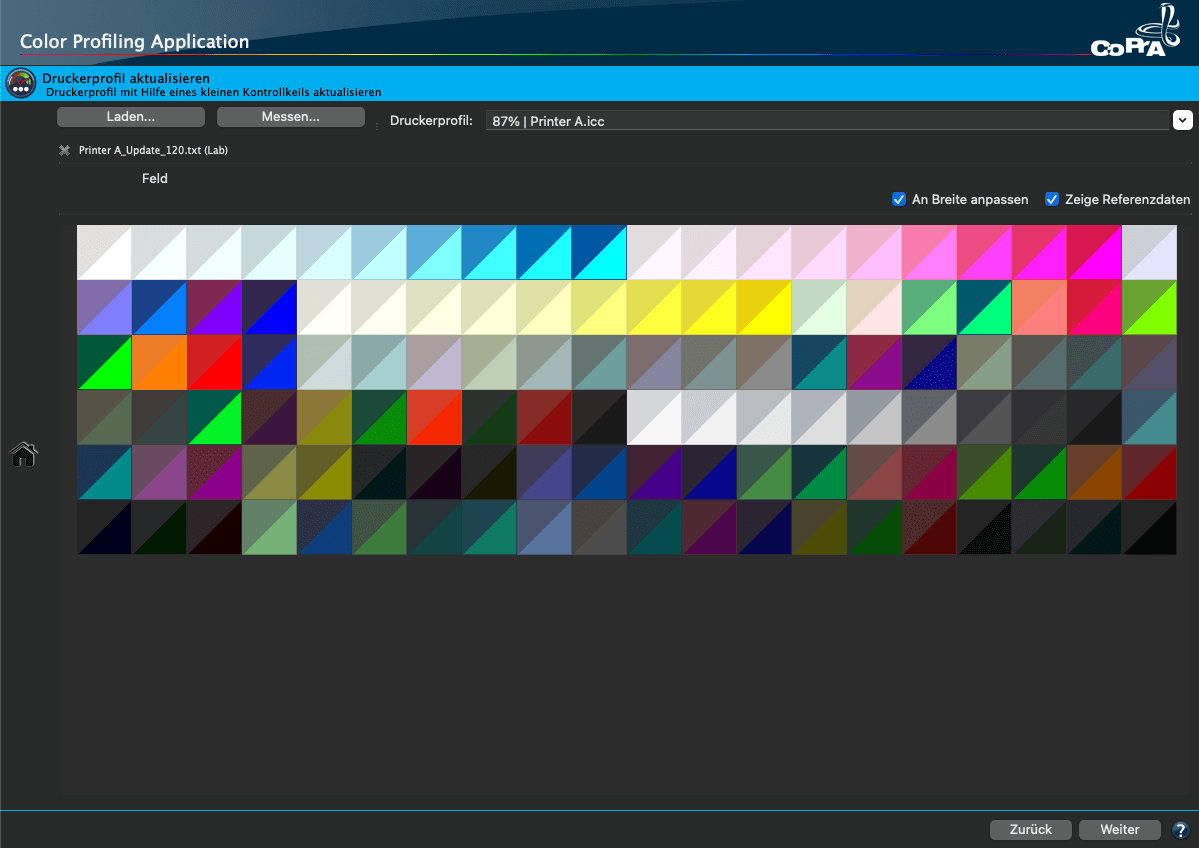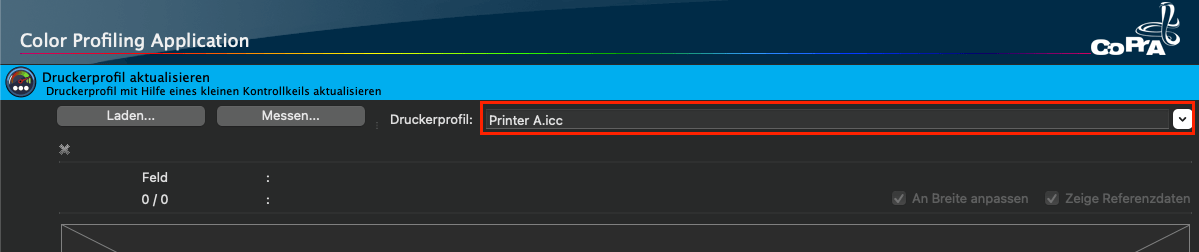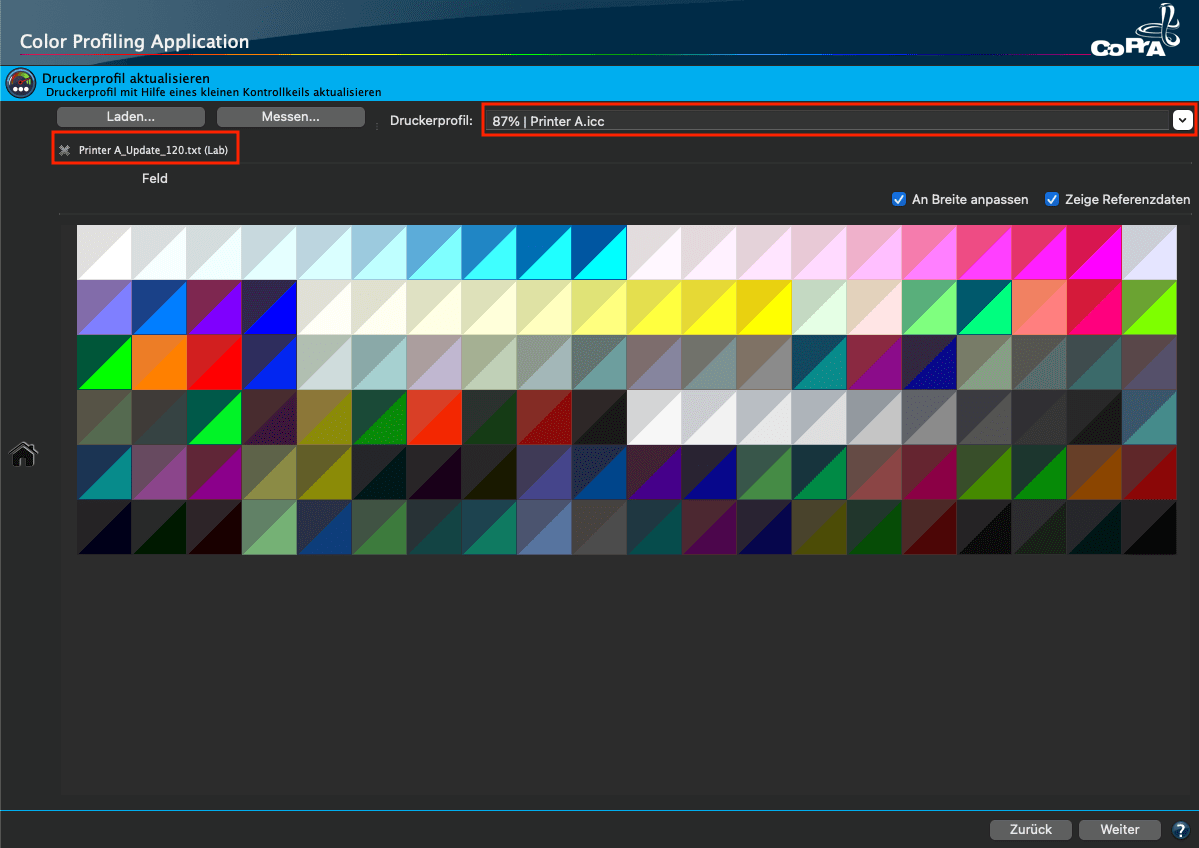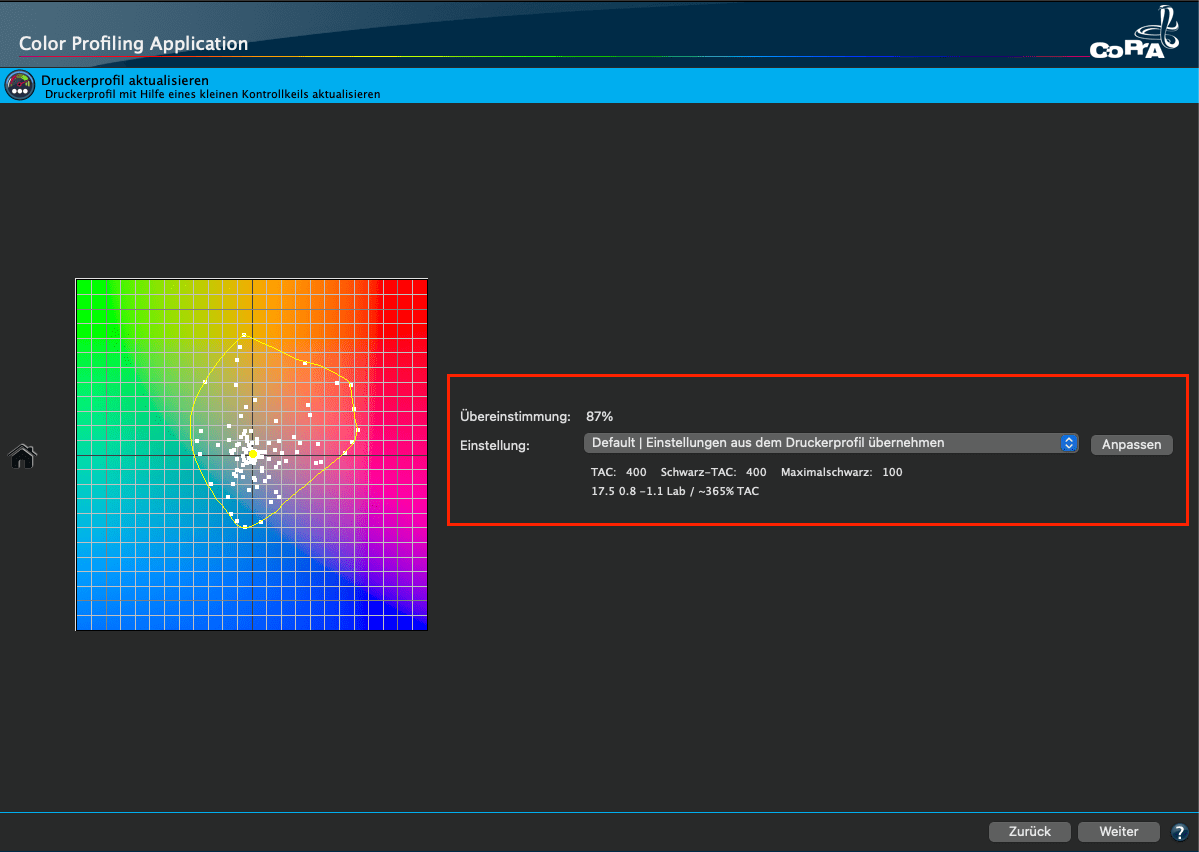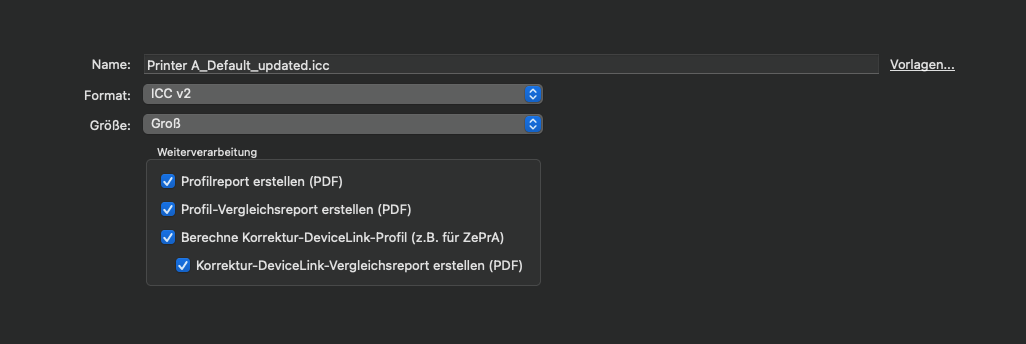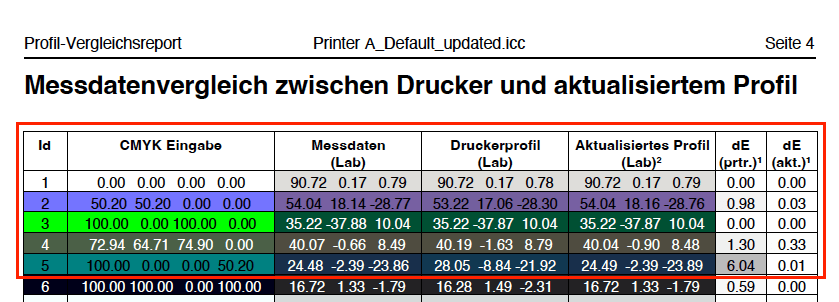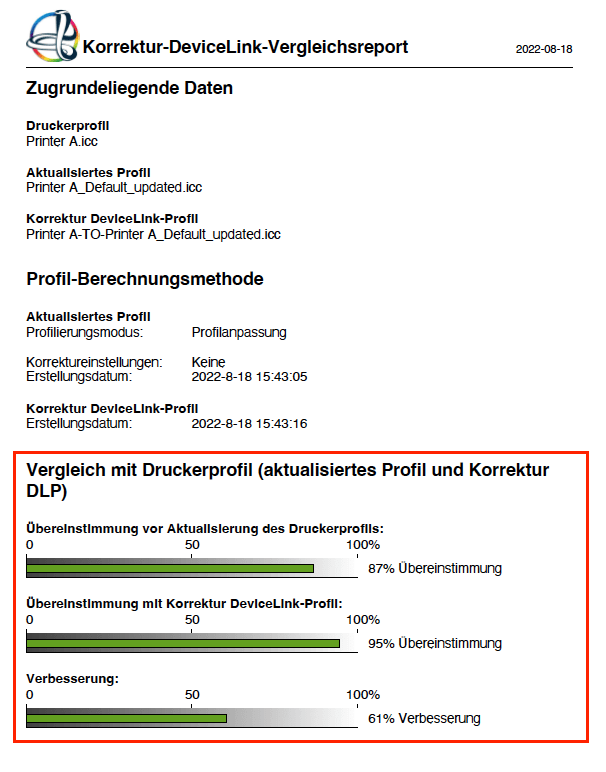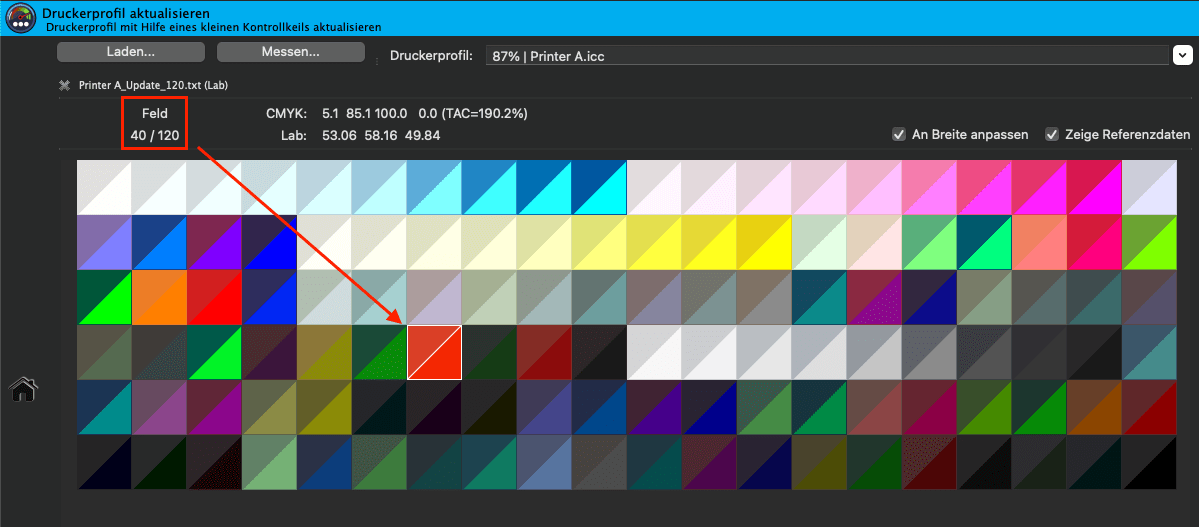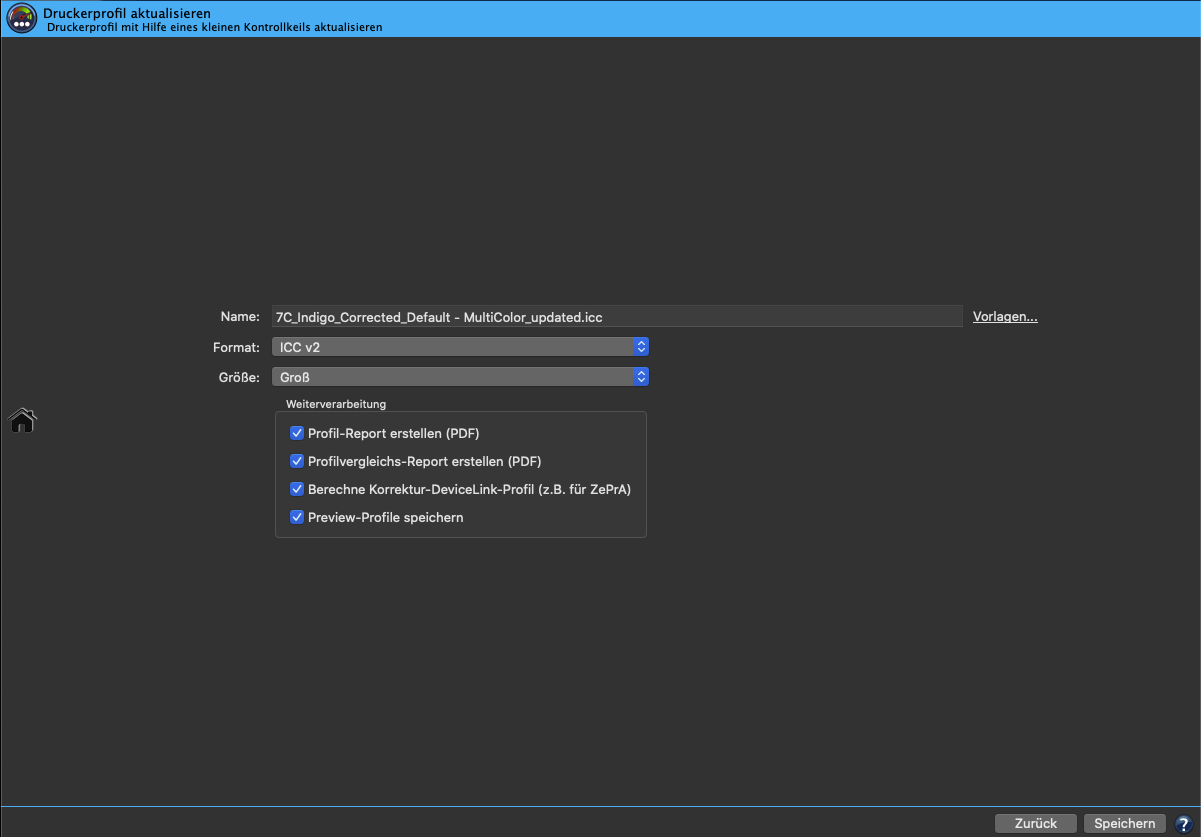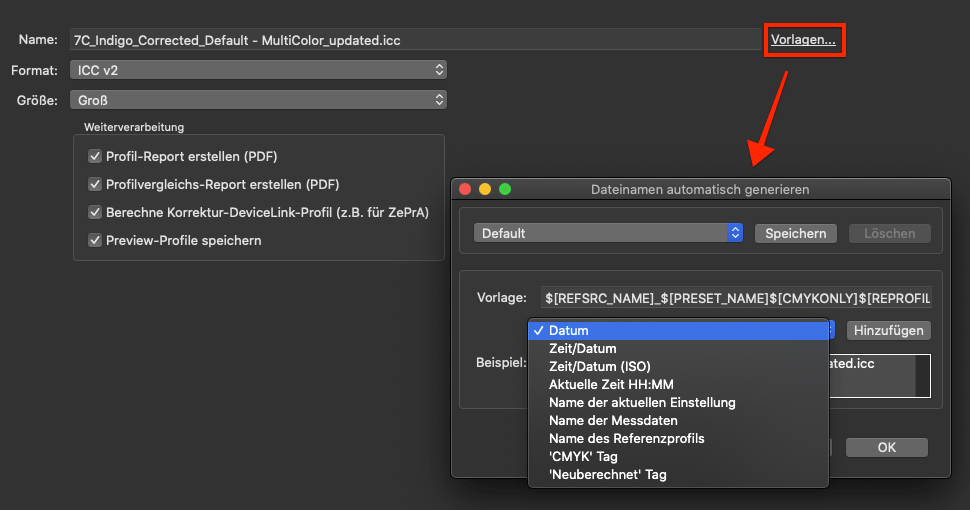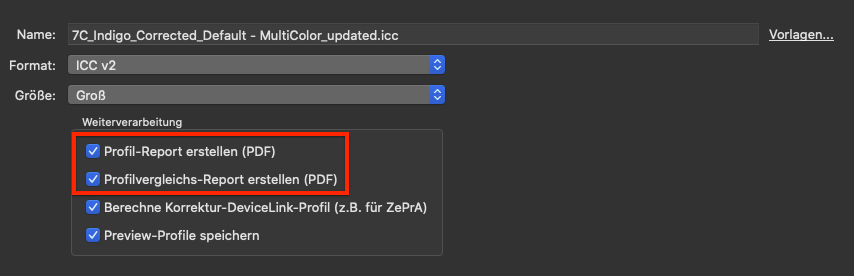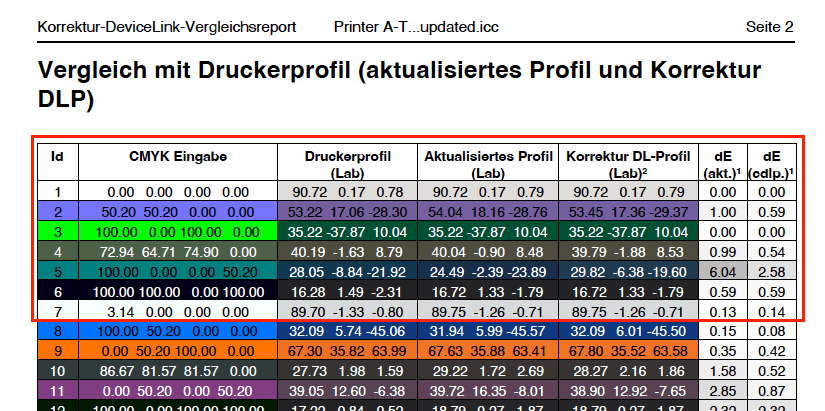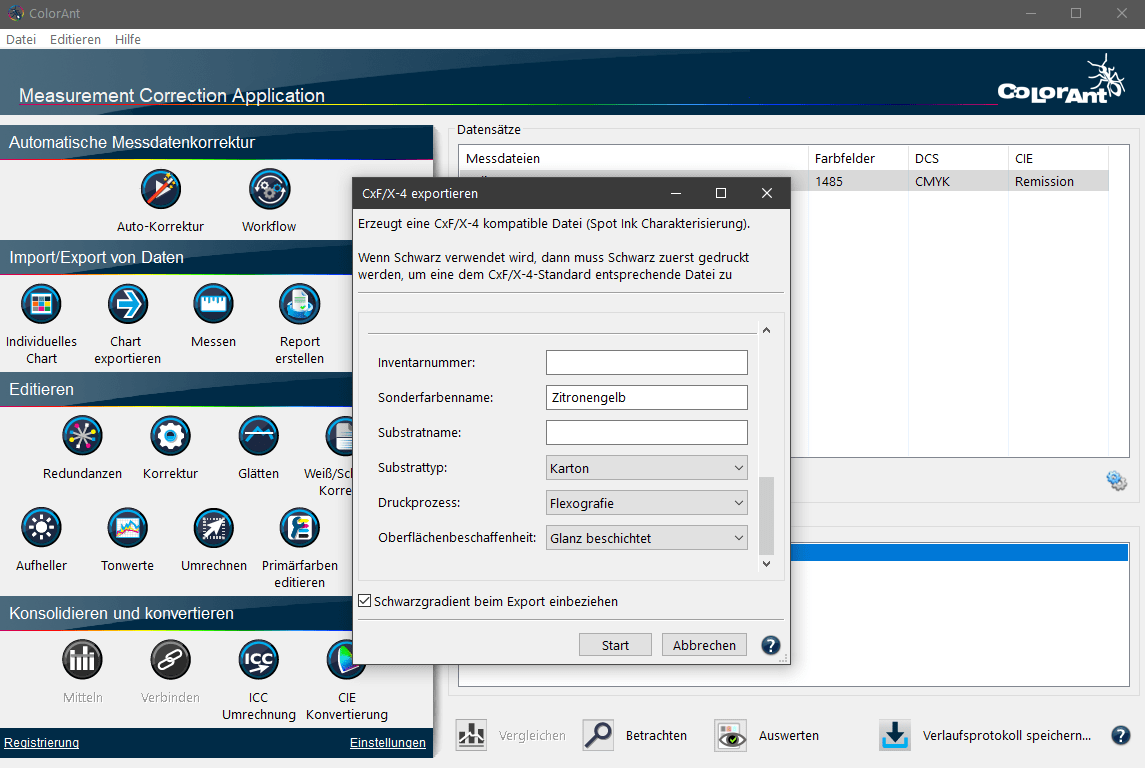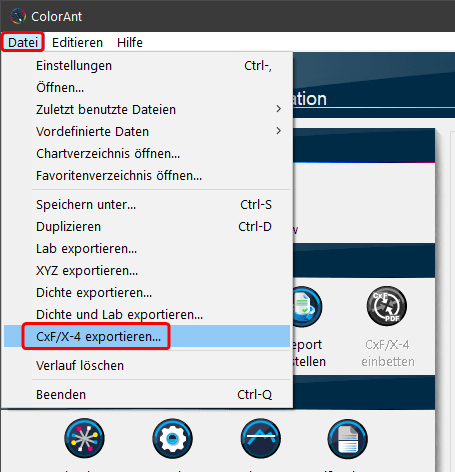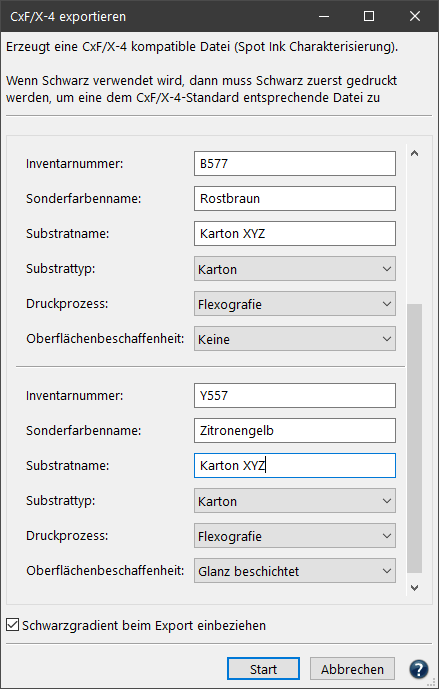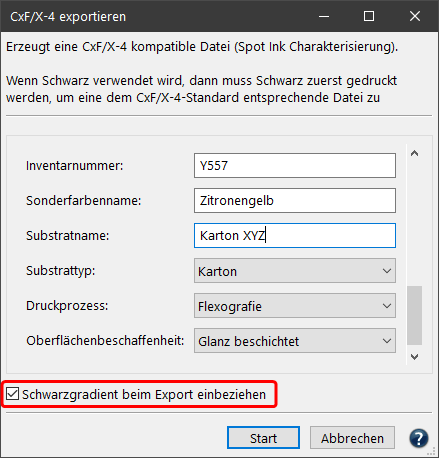Multicolor-Modus: Legt fest, wie die Farben in den einzelnen Separationen aufgebaut werden. Der Multicolor-Modus steht nur zur Verfügung, wenn Multicolor-Messdaten geladen wurden. Zur Nutzung der Multicolor-Funktionen ist eine Multicolor-Lizenz erforderlich.
Hinweis: Multicolor-Modi, die für die geladenen Messdaten nicht empfohlen werden, sind im Drop-down-Menü rot hervorgehoben.
In manchen Fällen wird im unteren Teil des Fensters eine Warn- oder Informationsmeldung angezeigt, wenn die geladenen Daten womöglich einen anderen Modus erfordern, als den momentan ausgewählten.
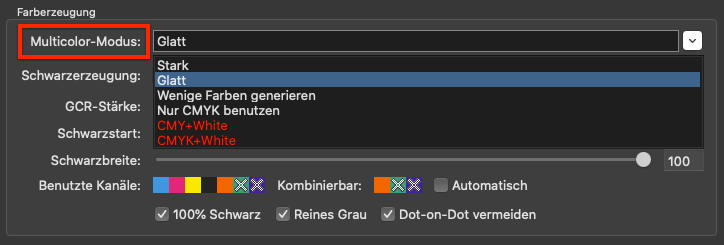
In CoPrA werden die ersten drei Kanäle als Hauptfarben betrachtet (typischerweise CMY). Sie sollten einen möglichst guten Farbraum (Gamut) aufspannen und für die Erstellung einer bunt aufgebauten Grauachse geeignet sein. Der vierte Kanal sollte Schwarz sein, wenn eine Separation mit UCR/GCR gewünscht ist.
Wenn Schwarz in den Multicolor-Messdaten nicht vorhanden ist, und der Modus Automatisch ausgewählt ist, wird dies von CoPrA erkannt und es wird keine Separation erzeugt. Die Schwarzseparation wird deaktiviert, wenn der Maximalschwarz-Wert in der Schwarzpunkt und TAC-Einstellung 0 % beträgt. Die zusätzlichen Sonderfarbenkanäle (zum Beispiel Orange, Grün oder Violett in einem CMYKOGV-7C-Datensatz) werden als farbraumerweiternde Farben behandelt. Der Multicolor-Modus legt fest, wie die farbraumerweiternden Farben mit den Hauptfarben verrechnet werden.
Stark: Mit diesem Multicolor-Modus wird möglichst viel Sonderfarbe eingerechnet, dementsprechend werden weniger Hauptfarben in den hochgesättigten Farbbereichen verwendet. Dies führt zu einer stärkeren Nutzung der farbraumerweiternden Sonderfarbenkanäle und zu entsprechend höher gesättigten Farben im Ausdruck.
Glatt: Verwenden Sie diese Methode, wenn mehr CMY notwendig ist und eine besonders glatte und harmonische Separation mit den farbraumerweiternden Farben angestrebt wird.
Hinweis: Die beiden Multicolor-Modi Glatt und Stark arbeiten ähnlich, jedoch werden bei Glatt weniger farbraumerweiternde Sonderfarbenkanäle benutzt.
Wenige Farben generieren: Dieser Multicolor-Modus ist für den Verpackungsmarkt interessant, da hierbei die Farbseparationen so angelegt werden, dass zum Beispiel bei einem zu erzeugenden Rot-Farbton möglichst viel von einer rötlichen Sonderfarbe und sehr wenig bis gar kein Magenta und Gelb eingesetzt wird. Pro Farbsegment werden maximal zwei bis drei Farben verwendet, so dass dieser Multicolor-Modus auch zum Einsparen von Prozessfarben gut geeignet ist. Allerdings ist der Schwarzaufbau nicht steuerbar und wird mit dem (Separations-) Modus Maximales Schwarz aufgebaut.
Hinweis: Anders als bei den Multicolor-Modi Stark, Glatt und Nur CMYK benutzen haben Sie bei dem Multicolor-Modus Wenige Farben generieren keinen Einfluss auf die Farberzeugung. Dementsprechend werden diese Einstellungsparameter ausgegraut.
Nur CMYK benutzen: Mit dieser Methode wird ein Multicolor-Druckerprofil erstellt, das zwar die gewünschte Anzahl an Kanälen (zum Beispiel sieben Kanäle) verwendet, jedoch nur aus CMYK aufgebaut ist. Die farbraumerweiternden Sonderfarbenkanäle werden in der Separation nicht benutzt, jedoch bei der Simulation von Farben durchaus verwendet.
Hinweise:
- Im Verpackungsdruck besteht gelegentlich der Wunsch, dass mit CMYK aufgebaute Bilder und Vektoren, trotz Konvertierung in einen Multicolor-Farbraum, weiterhin mit möglichst nur minimal veränderten CMYK-Werten und ohne Sonderfarben aufgebaut werden. Nur Sonderfarben, die im PDF als DeviceN vorliegen (zum Beispiel Pantone-Farben), sollen in einem solchen Szenario in den großen Multicolor-Farbraum konvertiert werden. Ein solcher Workflow ist realisierbar, wenn in CoPrA mit der Multicolor-Methode Nur CMYK benutzen ein separationserhaltendes CMYK-zu-Multicolor-DeviceLink-Profil erstellt wird und anschließend eine Sonderfarbenkonvertierung der PDF-Dateien mit dem Farbserver ZePrA von ColorLogic erfolgt.
- In CoPrA sind alle Schwarzerzeugungs-Einstellungen darauf ausgelegt, dass Schwarz in den Messdaten vorhanden ist. Schwarz muss daher in den Messdaten oder ICC-Profilen als vierter Kanal vorhanden sein.
Wenn dies nicht der Fall ist, wenn also beispielsweise Blau statt Schwarz im vierten Kanal vorhanden ist, beziehen sich alle Einstellungen im Reiter Farberzeugung weiterhin auf den vierten - jetzt blauen - Kanal. Wenn in Ihren Messdaten Schwarz also nicht der vierte Kanal sein sollte, wird dieser Kanal dennoch wie Schwarz behandelt. Auf diese Weise können Sonderfarben für die Berechnung der Graubalance und des Schwarzpunkts eingesetzt werden.
CMY+White: Dieser Multicolor-Modus muss gewählt werden, wenn die Messdaten neben drei Primärfarben auch Weiß als Farbkanal enthalten. CMY bezieht sich auf alle drei Primärfarben, die einen guten Farbraum bilden und eine Graubalance enthalten. Dieser Modus definiert Voreinstellungen für die Separation, die die Farbe des Hintergrunds (zum Beispiel das schwarze Substrat) und die weiße Tinte in der Separation verwenden. Er wählt automatisch die optimalen Einstellungen aus, daher sind alle anderen Farberzeugungselemente deaktiviert, nur der Gesamt-TAC kann unter Schwarzpunkt und TAC eingestellt werden.
Beachten Sie bitte, dass das resultierende ICC-Profil ein Multicolor-Profil (4CLR-Profil) ist.
CMYK+White: Dieser Multicolor-Modus muss gewählt werden, wenn die Messdaten neben Schwarz und drei Primärfarben auch Weiß als Farbkanal enthalten. CMY bezieht sich auf alle drei Primärfarben, die einen guten Farbraum bilden und eine Graubalance enthalten. Dieser Modus definiert Voreinstellungen für die Separation, die die Farbe des Hintergrunds (zum Beispiel das schwarze Substrat) und die weiße Tinte in der Separation verwenden. Er wählt automatisch die optimalen Einstellungen aus, daher sind alle anderen Farberzeugungselemente deaktiviert, nur der Gesamt-TAC kann unter Schwarzpunkt und TAC eingestellt werden.
Für den Farbwert, der als Schwarzpunkt angenommen wird, d. h. die dunkelste Farbe, wird eine vordefinierte Kombination mit 100 % schwarzer Druckfarbe gedruckt auf dem schwarzen Substrat verwendet.
Beachten Sie bitte, dass das resultierende ICC-Profil ein Multicolor-Profil (5CLR-Profil) ist.
Hintergrund: Für farbgemanagte Farbdrucke auf schwarzen Substraten, wie zum Beispiel Textilien, muss zuerst weiße Tinte verwendet werden. Die anderen Farben müssen dann auf die weiße Tinte aufgetragen werden, um farbintensive Grafiken zu erhalten.
HInweis: Zum Erstellen von Profilen mit Weiß sind spezielle Testcharts erforderlich, die im Testchart-Unterordner Special für die beiden Fälle CMY+White_on_Black und CMYK+White_on_Black zu finden sind.
Schwarzerzeugung: Über diese Einstellung definieren Sie die Methode zur Erzeugung von Schwarz im Zielfarbraum und nehmen so global auf die Separation Einfluss. Im Drop-down-Menü Modus stehen Ihnen fünf verschiedene Methoden zur Schwarzerzeugung zur Auswahl:
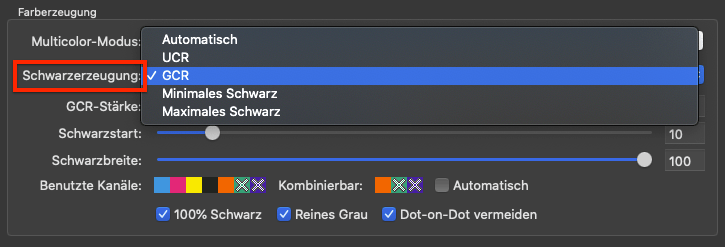
Automatisch: Wählt unter Berücksichtigung der Messdaten eine mittlere GCR-Stärke aus.
UCR: Erlaubt es, den Schwarzstart und die Schwarzbreite einzustellen.
GCR: Erlaubt zusätzlich die Einstellung der GCR-Stärke.
Minimales Schwarz: Verwendet Schwarz nur minimal und sorgt für einen maximalen Buntaufbau.
Maximales Schwarz: Verwendet Schwarz maximal und sorgt für einen maximalen Unbuntaufbau.
Die Methoden UCR, GCR, Minimales Schwarz und Maximales Schwarz generieren eine neue Separation, unabhängig von der Separation des Zielprofils.
GCR-Stärke: Sie legt fest, wie viele CMY-Anteile durch Schwarz ersetzt werden. Bei 0 wird nur ein geringes GCR verwendet, das sich hauptsächlich in den Tiefen auswirkt und bei 100 ein sehr starkes GCR, dass von den Tiefen bis in die Lichter hineinwirkt.
Startschwarz: Definiert den Startpunkt der Schwarzerzeugung. Wenn das Minimum an C, M, Y, diese Grenze überschreitet, wird Schwarz eingesetzt.
Schwarzbreite: Definiert den Raum außerhalb des farbneutralen Bereichs, in dem Schwarz generiert wird. Je niedriger dieser Wert, umso weniger Schwarz wird außerhalb des farbneutralen Bereichs erzeugt.
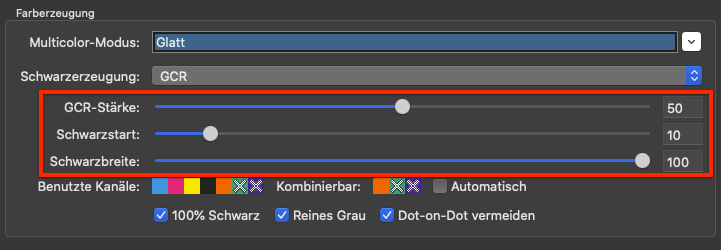
Weitere Optionen
100 % Schwarz: Hiermit können Sie verhindern, dass ein rein schwarzer RGB-Text nach einer Konvertierung über ein CMYK-Profil vierfarbig aufgebaut wird und dadurch bunt aufgebaut wirkt, was bei Office-Dokumenten häufig der Fall ist. Mit 100 % Schwarz wird ein RGB-Wert 0/0/0 auf 0-0-0-100 (also 100 % Schwarz) umgesetzt.
Reines Grau: Mit dieser Einstellung wird die Graubalance in einem CMYK-Druckerprofil nur mit schwarzer Druckfarbe aufgebaut. Dies ergibt allerdings nur Sinn, wenn das Drucksystem mit einem sehr neutralen Schwarz von den Lichtern bis in die Tiefen ausgestattet ist.
Hinweis: Diese beiden Optionen sind sehr speziell und sollten nur in begründeten Ausnahmefällen verwendet werden.
Dot-on-Dot vermeiden: Verhindert Farbkombinationen von Schwarz und Violett/Blau, die im AM-Druck Dot-on-Dot-Effekte hervorrufen können. Ersetzt einen Teil des Schwarzes durch CMY, wodurch Dot-on-Dot Effekte vermieden werden.
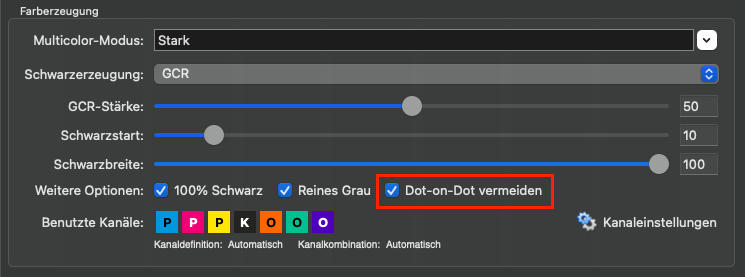
Hintergrund: Beim Drucken mit gamuterweiternden Prozessfarben wie CMYK+Orange+Grün+Violett/Blau im traditionellen AM-Raster werden die Prozessfarben Violett oder Blau oft auf den gleichen Rasterwinkel wie Schwarz gesetzt. Dies kann zu sogenannten Dot-on-Dot-Problemen führen, die Farb- und Helligkeitsabweichungen zur Folge haben. Das Vermeiden von schwarzen und violetten/blauen Farbkombinationen in Separationen würde jedoch den verfügbaren Gamut erheblich reduzieren und auch verhindern, dass dunkle bläuliche Sonderfarben originalgetreu wiedergegeben werden. Wenn die Funktion Dot-on-Dot vermeiden aktiviert ist, verwendet die Separation bei Kombinationen mit Violett/Blau daher mehr CMY-Farben als Schwarz.
Diese Funktion funktioniert optimal, wenn ein später Schwarzstart und ein eher schwaches GCR oder sogar eine UCR-Schwarzerzeugung verwendet wird.
Hinweis: Andere Farbkombinationen mit den gleichen AM-Rasterwinkeln wie Cyan und Orange oder Magenta und Grün werden von dieser Funktion nicht berücksichtigt, da diese Kombinationen ohnehin nur selten in Separationen verwendet werden.
Benutzte Kanäle: Zeigt die Kanäle an, die in einem Profil verwendet werden. Ausgeschlossene Kanäle werden ausgegraut und mit einem X markiert. Alle Einstellungen, die sich auf Kanäle beziehen, wie zum Beispiel die Kanaldefinition, die Kanalkombination oder das Aktivieren und Deaktivieren von Kanälen, können in den Kanaleinstellungen konfiguriert werden. Dies kann sowohl automatisch als auch manuell geschehen.

Die Auswirkungen, die das Ein- oder Ausschließen von Kanälen auf die Kurven und den Gamut hat, werden sofort in der nebenstehenden Grafik visualisiert und der nun resultierende Wert für den Schwarzpunkt wird angezeigt.
Hinweis: Bei Multicolor-Profilen ist die Funktion besonders intelligent, da sie beim Ausschluss eines Kanals (z. B. Cyan) in den Multicolor-Kanälen nach einer Ersatzfarbe sucht, die den fehlenden Kanal in der Graubalance ausgleichen kann. Die ersatzweise berechneten Multicolor-Kanäle werden im Bedienfeld Schwarzpunkt und TAC für den Schwarzpunkt ausgegraut angezeigt (siehe auch Screenshots dazu im Ausklappmenü Schwarzpunkt und TAC.
Beispiel: Wenn eine braune Schokoladenverpackung in CMYK ohne Verwendung von Cyan in der Separation gedruckt werden soll, kann ein CMYK-Druckerprofil erstellt werden, das nur MYK verwendet. Ein solches Profil vermeidet unerwünschte Cyantöne in der Separation und die Farbkonvertierung dieser Verpackung würde optisch fast wie eine Konvertierung mit dem vollen CMYK-Profil erscheinen.
Kanaleinstellungen: Standardmäßig sind alle Kanäle des Profils aktiviert und die Kanaleinstellungen werden Automatisch gesetzt. Die Kanäle können durch Klicken auf das Symbol des gewünschten Kanals aktiviert oder deaktiviert werden. Es ist möglich, mehrere Kanäle auszuschließen.
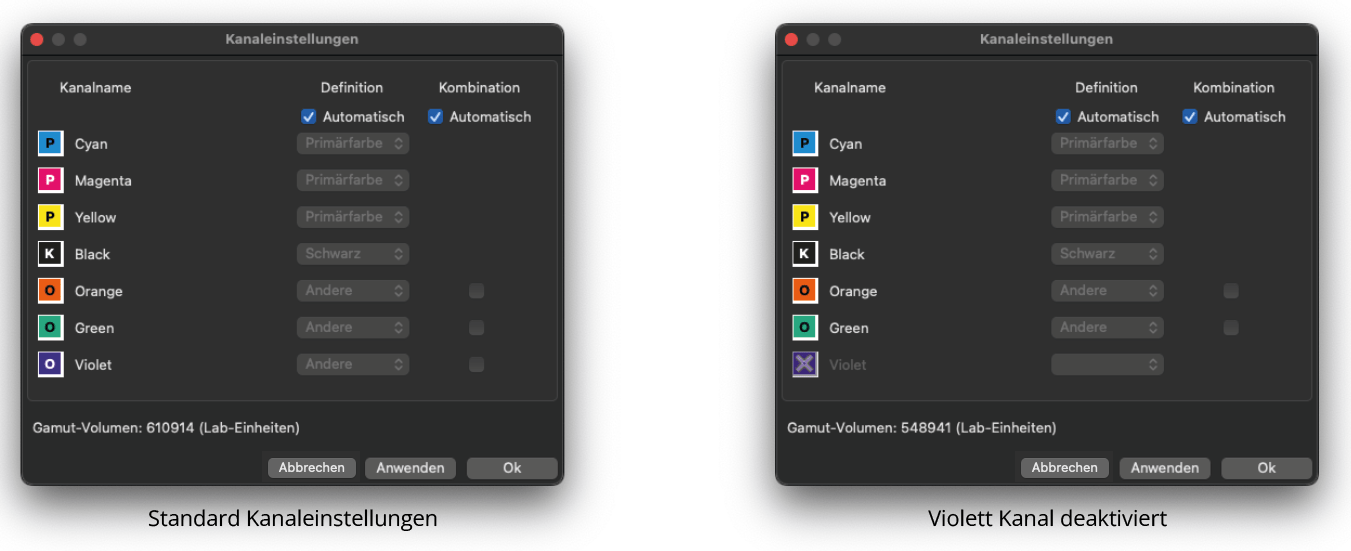
Hinweis: In CoPrA war die Standardreihenfolge der Kanäle in den Messdaten stets: drei Primärfarben (P), optional Schwarz (K) und optional zusätzliche (Andere) Farben (O). Diese Definition wurde angewendet, unabhängig davon, ob die Reihenfolge korrekt gehandhabt werden konnte oder nicht.
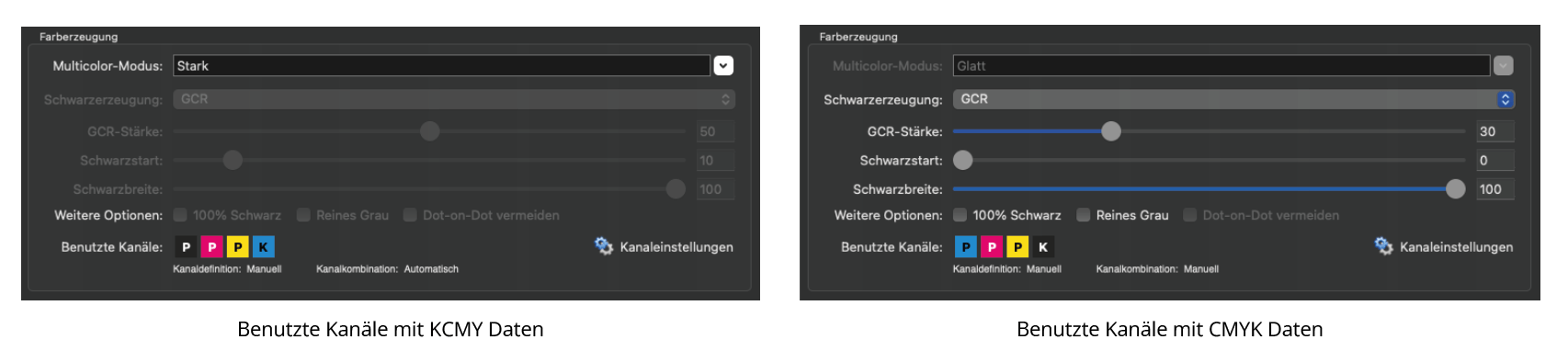
Die Option Kanaleinstellungen ermöglicht das Bearbeiten von Kanälen, die nicht in der richtigen Reihenfolge definiert sind, damit sie in CoPrA korrekt verwendet werden können.
Definition: Die Definition der Kanäle bestimmt, ob es sich um eine Primärfarbe (zum Beispiel CMY), Schwarz oder eine Andere Gamut-erweiternde (Sonder-)Farbe handelt. Diese Zuordnung kann Automatisch oder manuell vorgenommen werden. Standardmäßig wird die Reihenfolge automatisch festgelegt.
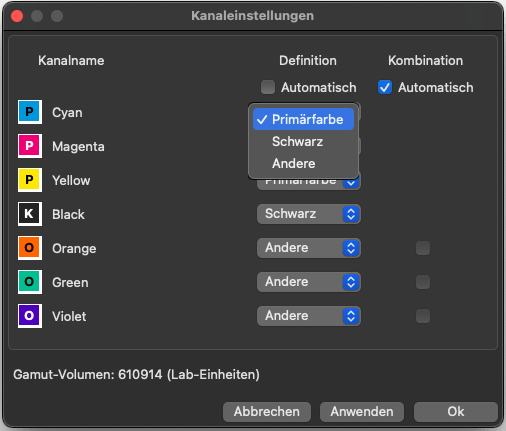
Ein wichtiges Element der Kanaldefinition ist die damit einhergehende Flexibilität, die es ermöglicht, mit den vorliegenden Messdaten das maximale Gamutvolumen zu erzielen.
Hinweis: Es gibt mehrere Gründe, warum Messdaten nicht der erforderlichen Druckreihenfolge entsprechen.
Bei einigen Anwendungen muss zum Beispiel eine bestimmte Farbreihenfolge auf Druckmaschinen eingehalten werden, und das RIP weist dieser Reihenfolge eine Linearisierung zu. Dieses Profilierungs-Chart wird dann auf der Grundlage dieser Sequenz definiert und gedruckt.
Bei anderen Anwendungen, wie zum Beispiel dem Keramikdruck, werden keine standardisierten CMYK-Farben verwendet, und eine bestimmte Reihenfolge ist nicht vorgesehen.
Darüber hinaus können unterschiedliche Dichten der verwendeten Farben dazu führen, dass Farben getauscht werden, um einen größeren Farbraum zu erhalten (zum Beispiel Magenta und Rot).
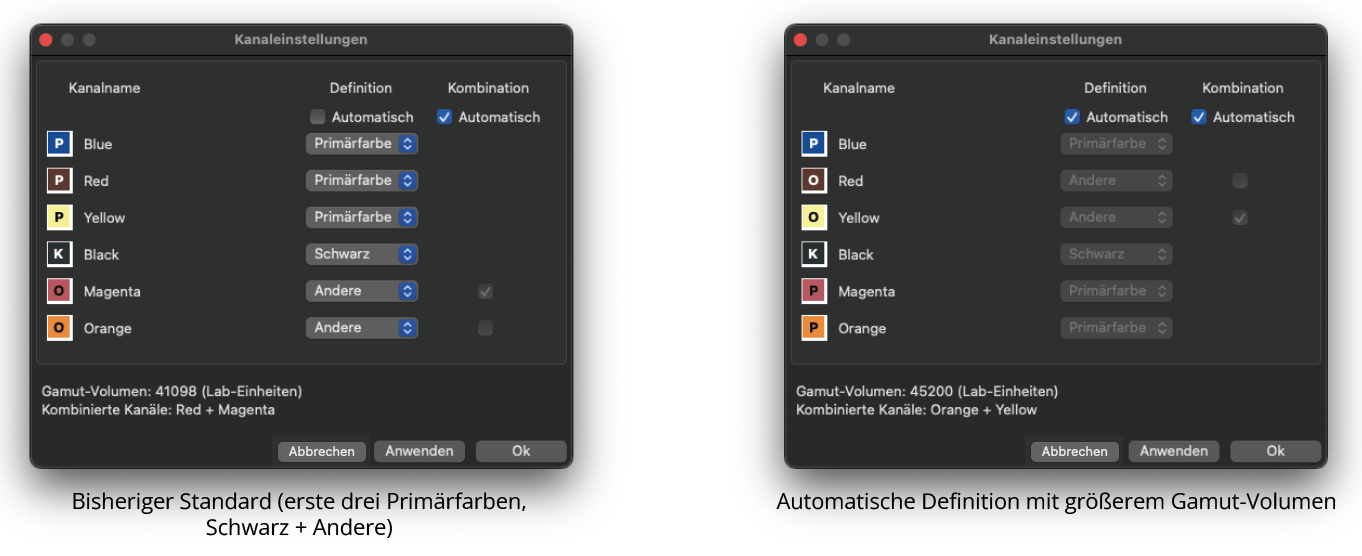
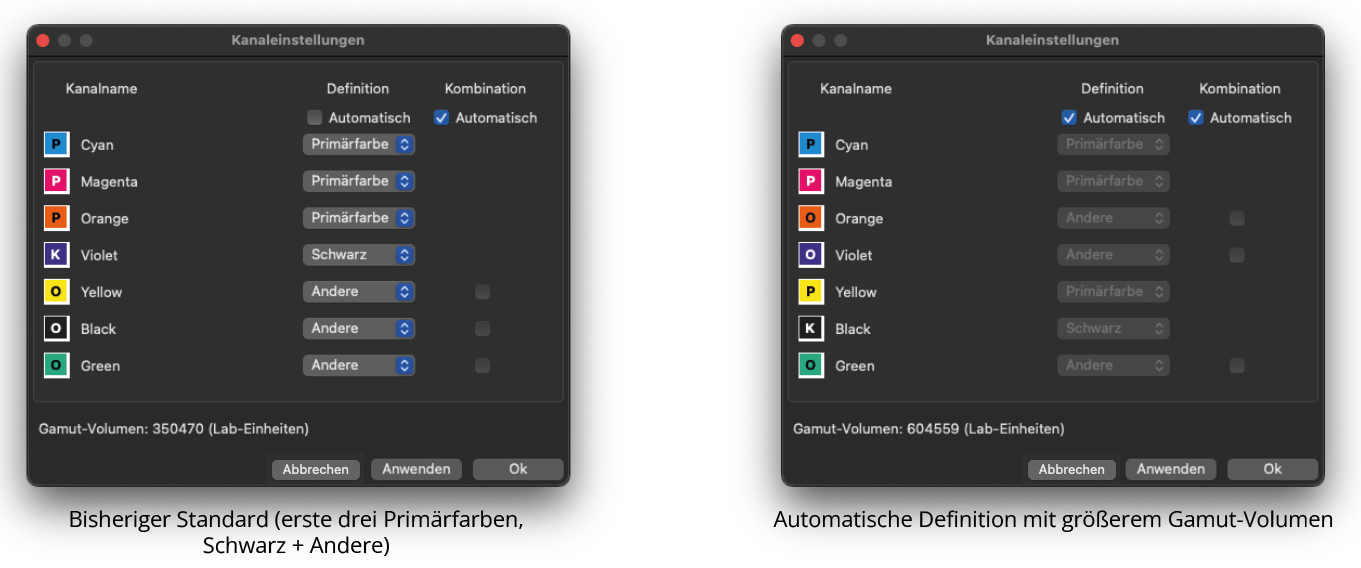
Wenn Automatisch aktiviert ist, berechnet und wählt CoPrA automatisch die Druckfarben und die Kombinationen mit dem größten Gamut aus. Die Größe des Gamutvolumens und die kombinierten Kanäle werden angezeigt.
Manuelle Definition: Falls erforderlich, kann den Kanälen eine eigene Definition manuell zugewiesen werden. Pro Kanal gibt es drei Optionen.
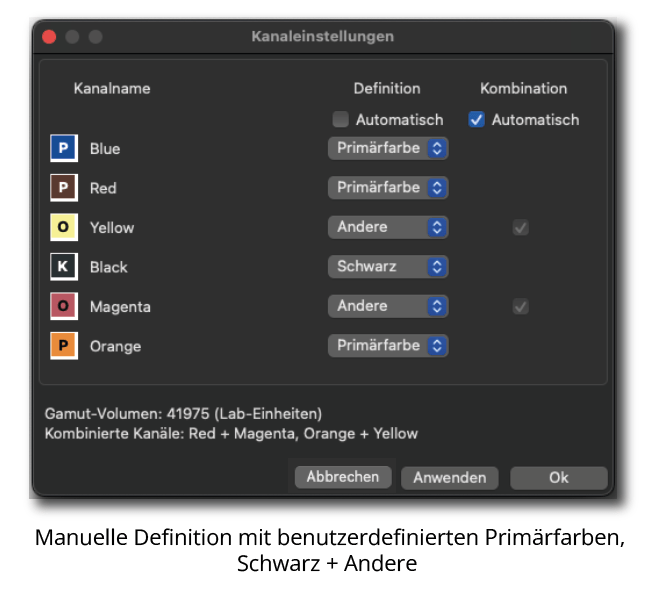
Primärfarbe: Die Daten müssen drei Primärfarben enthalten.
Schwarz: Ein Kanal kann als Schwarz definiert werden.
Andere: Zusätzliche Farben erhalten den Status Andere.
Nach dem Definieren der Kanäle und dem Bestätigen der Einstellungen mit Anwenden wird das Gamut-Volumen berechnet und angezeigt.
Kombination: Die Kanalkombination gibt die Multicolor-Kanäle an, die zur Erweiterung des Gamuts kombiniert werden. Dies kann automatisch (Standardeinstellung für Messdaten ≥4CLR) oder manuell erfolgen.
Automatisch: Diese Checkbox ist standardmäßig für alle Multicolor-Voreinstellungen aktiviert. Wenn sie aktiviert ist, berechnet und wählt CoPrA automatisch die Druckfarbenkombinationen mit dem größten Gamut aus und zeigt die kombinierten Kanäle an. Die kombinierten Kanäle werden im Fenster Kanaleinstellungen und auch in den Vorschauen Kurven und Gamut angezeigt. In beiden Vorschauen zeigt CoPrA die Auswirkung der kombinierten Farben auf das Gamut-Volumen an.
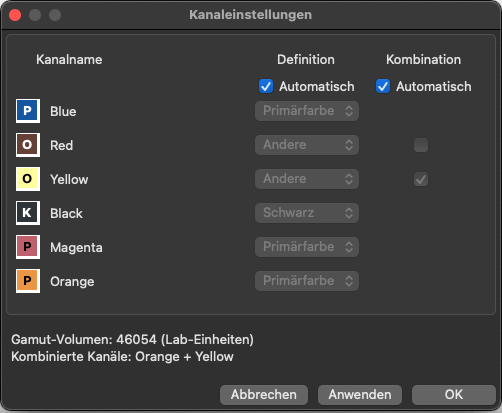
Wenn die Checkbox Automatisch deaktiviert ist, können die Kanäle manuell definiert werden, indem die Checkboxen der gewünschten kombinierbaren Kanäle angeklickt werden. Wenn die zusätzlichen Druckfarben nicht mit den vier Standardfarben kombiniert werden sollen, können die Kanäle der zusätzlichen Druckfarben deaktiviert werden.
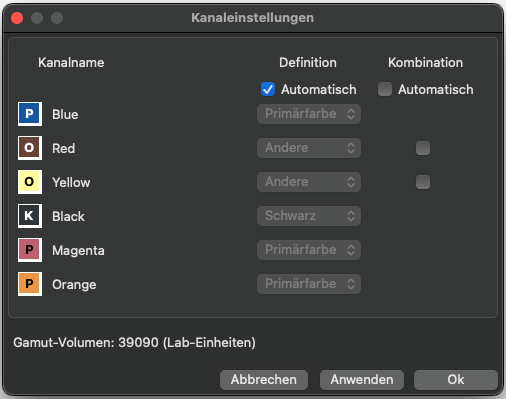
Hinweis: Alle Profileinstellungen, einschließlich derjenigen aus dem Fenster Kanaleinstellungen, werden in das Profil eingebettet. Die so einbetteten Einstellungen können importiert und zur Reproduktion von Einstellungen verwendet werden, indem das ICC-Profil auf das Drop-down-Menü Einstellungen gezogen wird. Der Name von importierten Profilen erhält den Anhang (imported).
Hintergrund: Die Option Kanal-Kombination ist zum Erstellen von Multicolor-Drucker- und DeviceLink-Profilen vorgesehen, die in industriellen Anwendungen wie Keramikdruck, Glas- oder Metalldekoration oder Textildruck mit Multicolor-Tinten verwendet werden.
In diesen Branchen werden häufig spezielle, von CMYK abweichende Druckfarben verwendet, um den Farbumfang in den Tiefen und einigen farbigen Bereichen zu vergrößern oder um Kosten zu senken.
So können beispielsweise eine dunkle rote Tinte und eine magentafarbene Tinte mit ähnlichem Farbton kombiniert werden, um die Farbskala in den dunklen Bereichen des Keramikdrucks zu erweitern. In ähnlicher Weise kann ein helles Grau in Kombination mit dem Schwarzkanal im Flexodruck verwendet werden, um einen gleichmäßigeren Farbverlauf von hellen zu dunklen Grautönen zu erzeugen.
CoPrA 8 (und höher) erkennt automatisch, ob es sich bei zusätzlichen Farben entweder um typische Gamut-erweiternde Farben oder um Spezialfarben handelt und verwendet sie entsprechend. So können beispielsweise zwei Farben mit ähnlichem Farbton, aber unterschiedlicher Buntheit oder Helligkeit in einem einzigen Kanal kombiniert werden.
Beispiel: Wenn die Checkbox Automatisch aktiviert ist, berechnet CoPrA für die sechs Farbtinten des Beispieldatensatzes (siehe Screenshot), dass der zweite Kanal (Magenta) mit dem 5. Kanal (eine dunkle rote Tinte) kombiniert werden kann, um den Gamut in den dunklen Bereichen zu erhöhen.
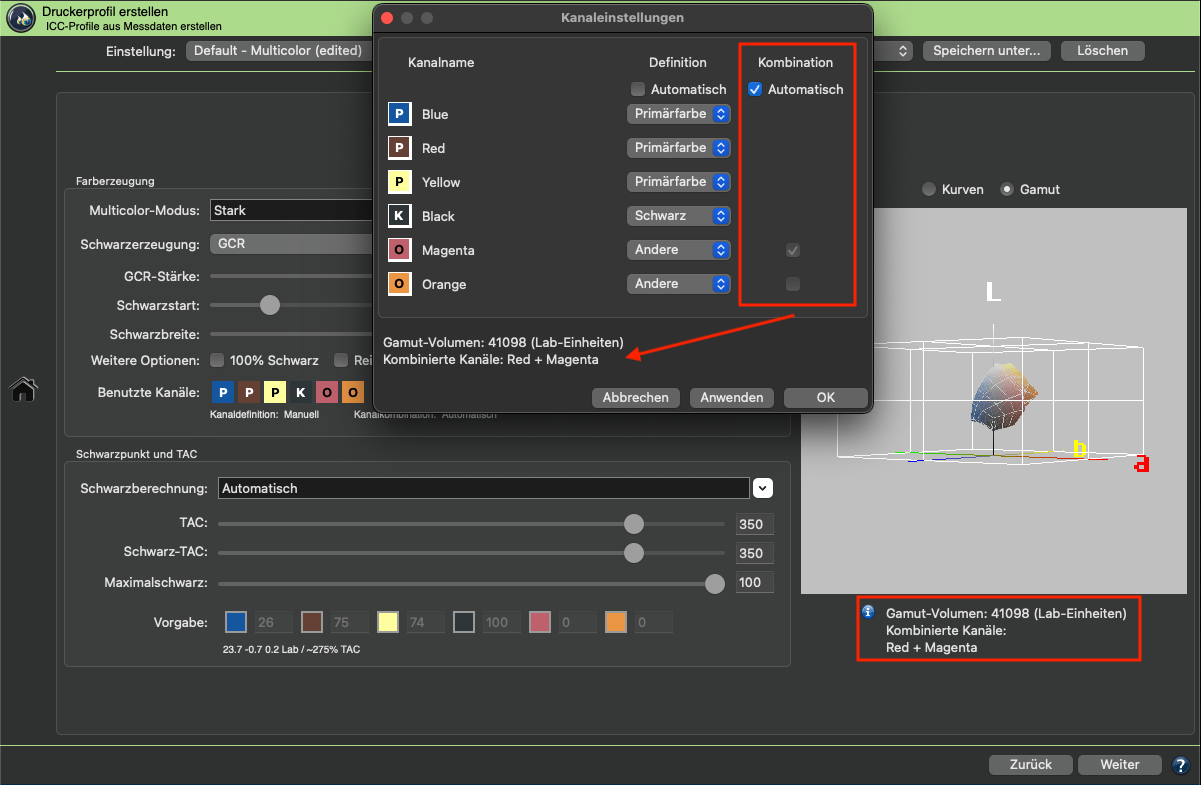
Die Kurven zeigen, dass Magenta für hellere Farben verwendet wird, während für dunklere Farben mehr vom dunklen Rot-Kanal verwendet wird, wobei der Magenta-Kanal auf ein Minimum reduziert wird.
Andererseits ist der 6. Kanal (Orange) eine typische Gamut-erweiternde Farbe und wird als solche automatisch vom ausgewählten Multicolor-Modus im Magenta-Gelb-Bereich des Farbraums verwendet.
Die Automatikfunktion ermittelt die beste Kombination an Zusatztinten und deren Kombination mit den vier Standardtinten (CMYK), um das größte Gamut-Volumen zu erreichen.
Hinweis: Typische Gamut-erweiternde Farben, die im ECG-Druck verwendet werden, wie Orange, Grün oder Violett, können nicht mit den vier Standardtinten kombiniert werden.
Im industriellen Druck kann es erforderlich sein, andere als die von der Automatik empfohlenen Kombinationen zu verwenden. Durch Deaktivieren der Checkbox Automatisch können Sie benutzerdefinierte Kanalkombinationen auswählen, sofern eine solche Kombination von Druckfarben möglich ist.
Für das Beispiel im Screenshot gilt: Wenn die Checkbox Automatisch deaktiviert ist und Kanäle kombiniert werden können, werden Magenta und Dunkelrot kombiniert, und Gelb und Orange werden kombiniert, was zu zwei Kanälen unter Kombination führt.
Wenn der dunkelrote Kanal unter Kombination deaktiviert wird, werden nur die gelben und orangenen Farben kombiniert. Wenn Sie in die Gamut-Ansicht wechseln, können Sie die Auswirkungen der kombinierbaren Kanäle auf das Gamut-Volumen vergleichen.
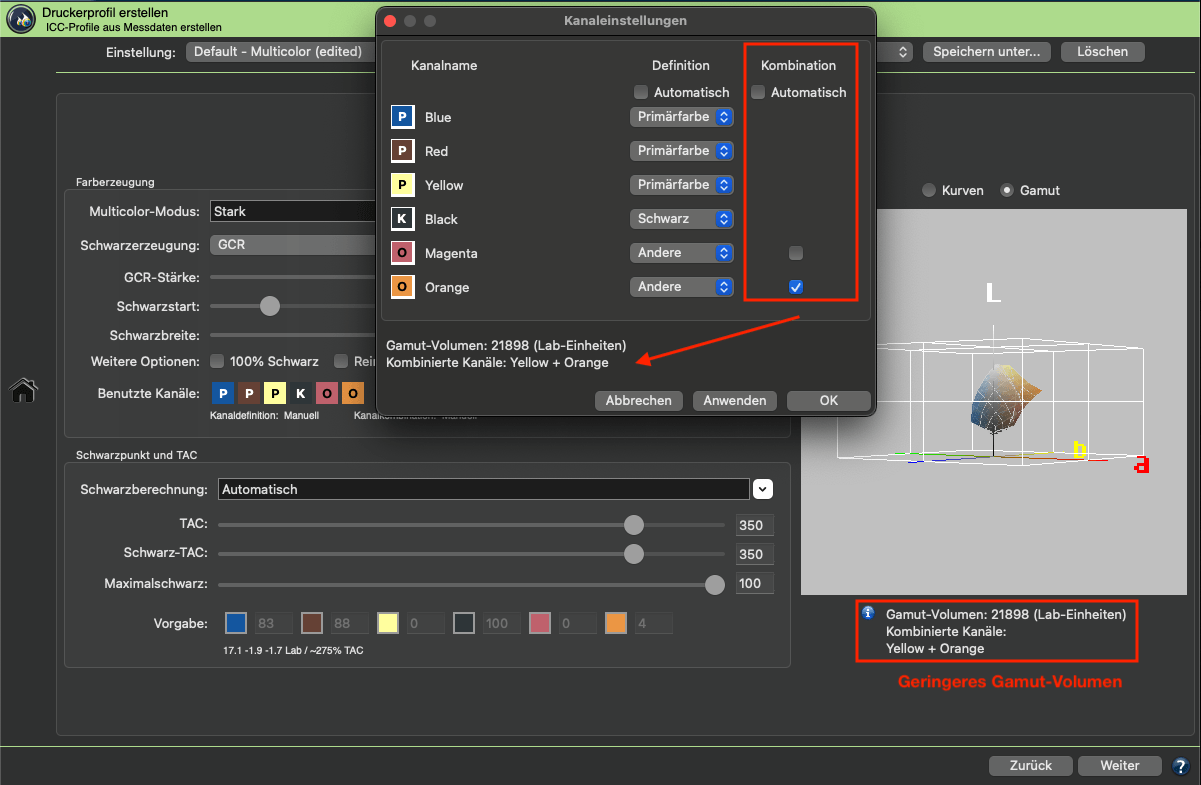
Hinweis: Die Funktionen Kanal-Kombination und Benutzte Kanäle unterscheiden sich! Kanäle, die unter Benutzte Kanäle deaktiviert sind, werden bei der Separation nicht verwendet. Normalerweise ist es empfehlenswert, alle Kanäle zu verwenden und keinen Kanal zu deaktivieren, wenn Sie Kanäle kombinieren möchten.
Es wird empfohlen, die Standardeinstellung Automatisch für die Kanaldefinition und -kombination zu verwenden, da sie automatisch die Druckfarben und Kanalkombinationen mit dem größten Gamut berechnet und auswählt und die kombinierten Kanäle anzeigt.
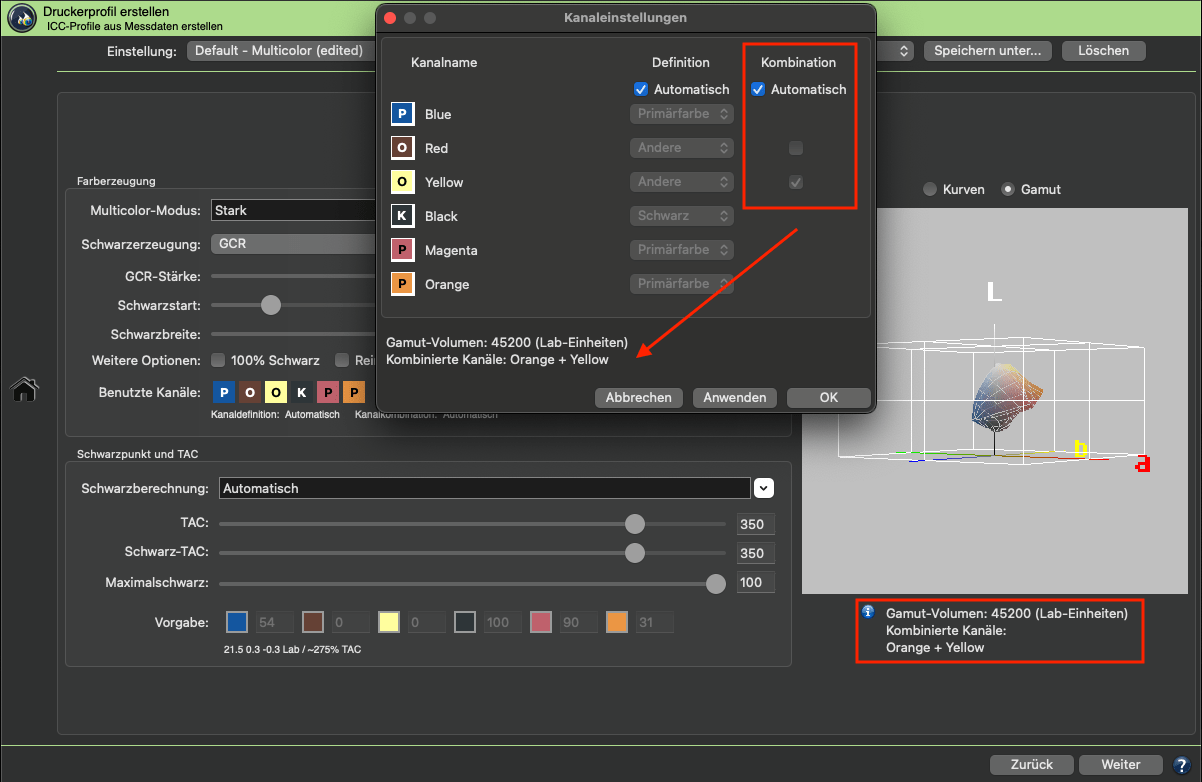
In unserem Beispiel werden der Magenta- und der Orange-Kanal als Primärfarbe verwendet, und Gelb wird nun mit Orange kombiniert.
Kurven und Gamut: Visualisiert die Auswirkungen aller Einstellungsänderungen. Wenn Sie Einstellungen ändern, visualisiert die Gamut-Darstellung sofort alle Änderungen der Gamut-Form und zeigt eine Echtzeitvorschau der geladenen Daten. Zusätzlich wird das Gamut-Volumen berechnet und in Lab-Einheiten angezeigt, wodurch die Einstellungen, die den größten Gamut kreieren, leicht gefunden werden können (größte Zahl).
Beispiel: Die Gamut-Darstellung kann zum Beispiel aufzeigen, wie eine Verringerung der Schwarzbreite oder ein sehr später Schwarzstart die Fähigkeit eines Profils beeinträchtigt, dunkle Farben wiederzugeben.
Gamut-Zoom: Die Gamutansicht kann mit dem Mausrad vergrößert oder verkleinert werden, oder indem die Maus bei gedrückter cmd-Taste (macOS) bzw. Strg-Taste (Windows) und gedrückter linker Maustaste nach vorne (zum Herauszoomen) oder nach hinten (zum Heranzoomen) bewegt wird.
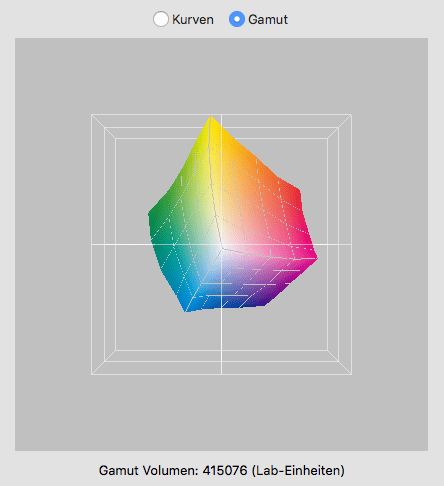
Grafische Darstellung des Farbraums